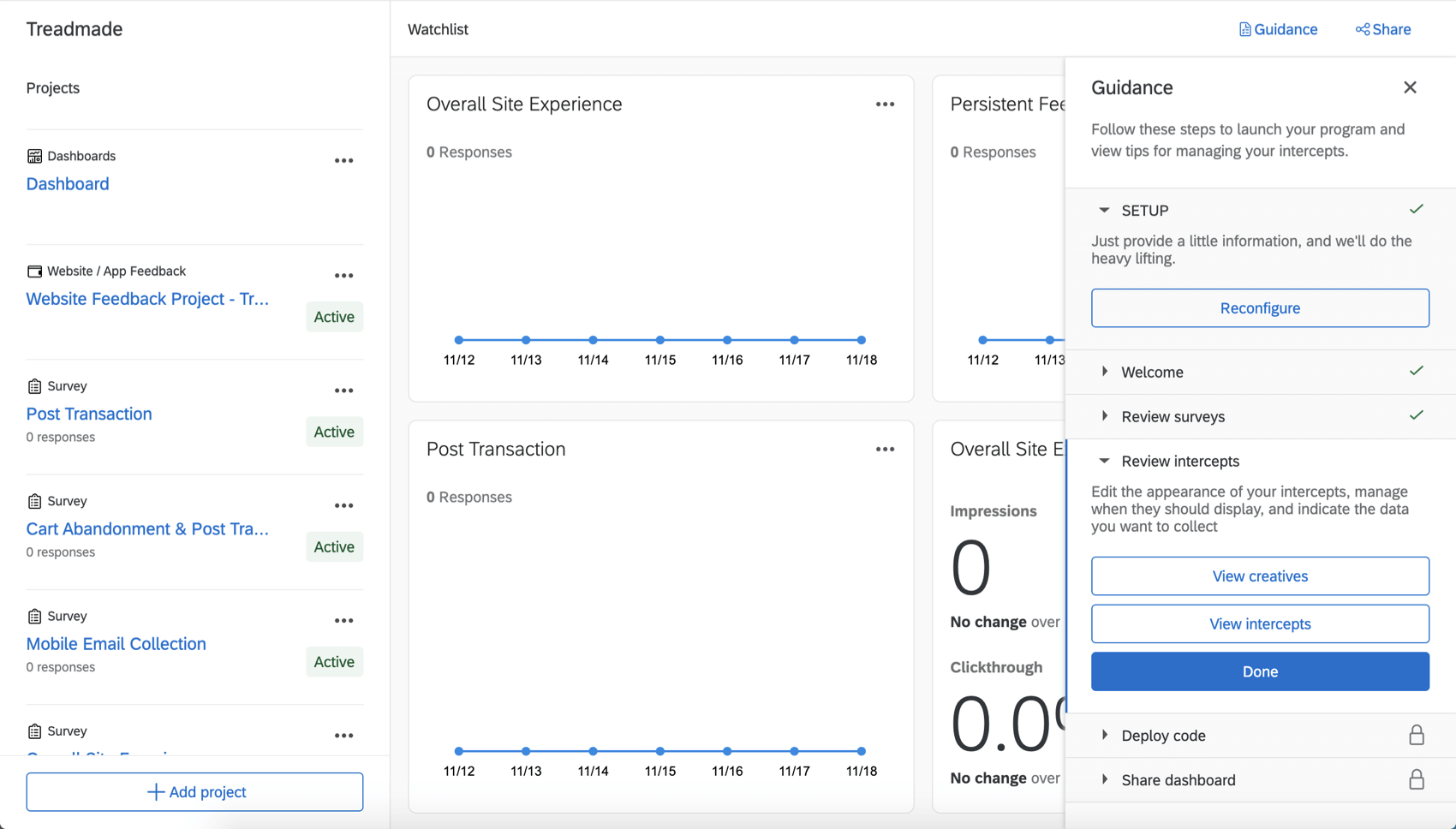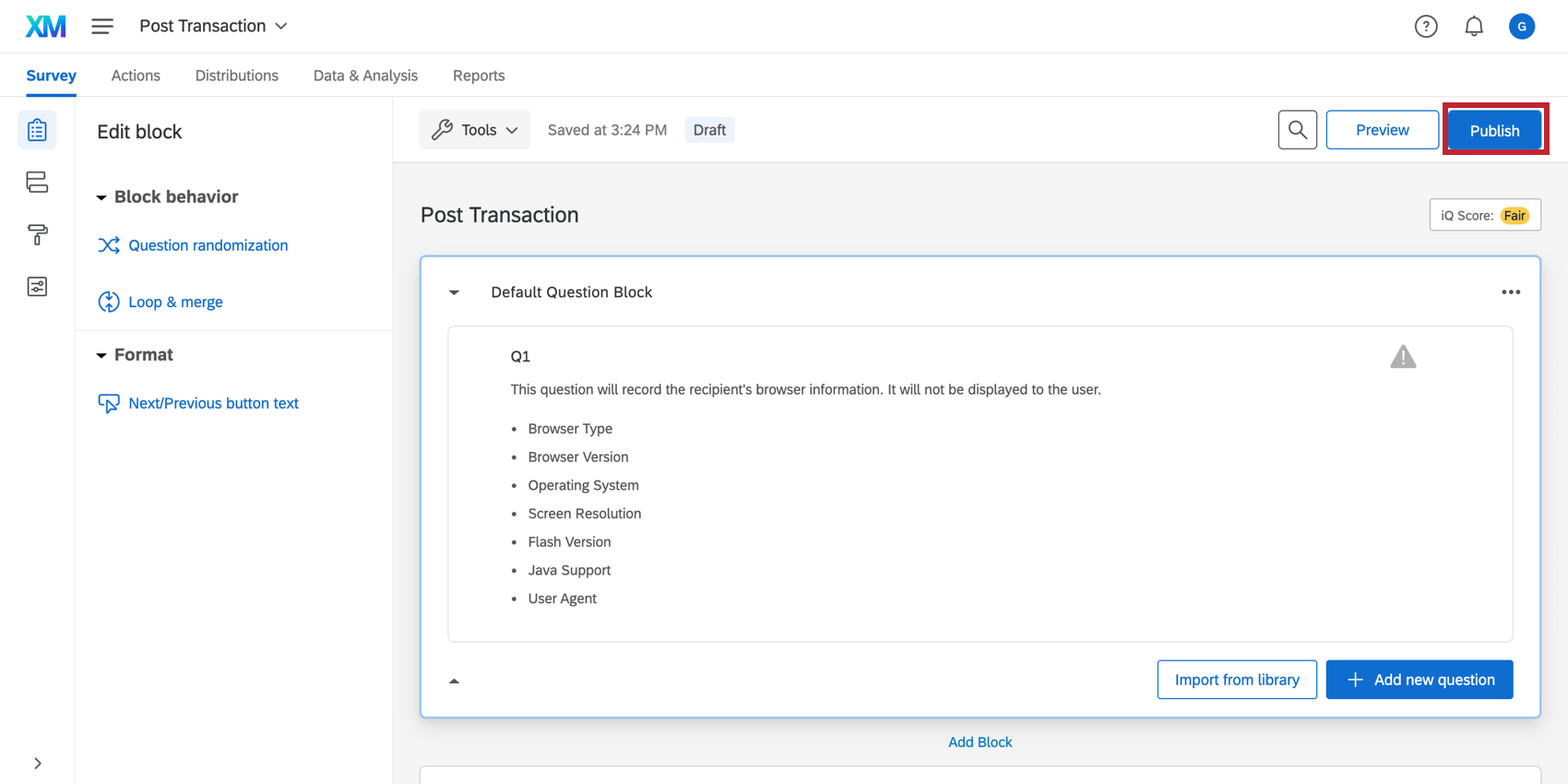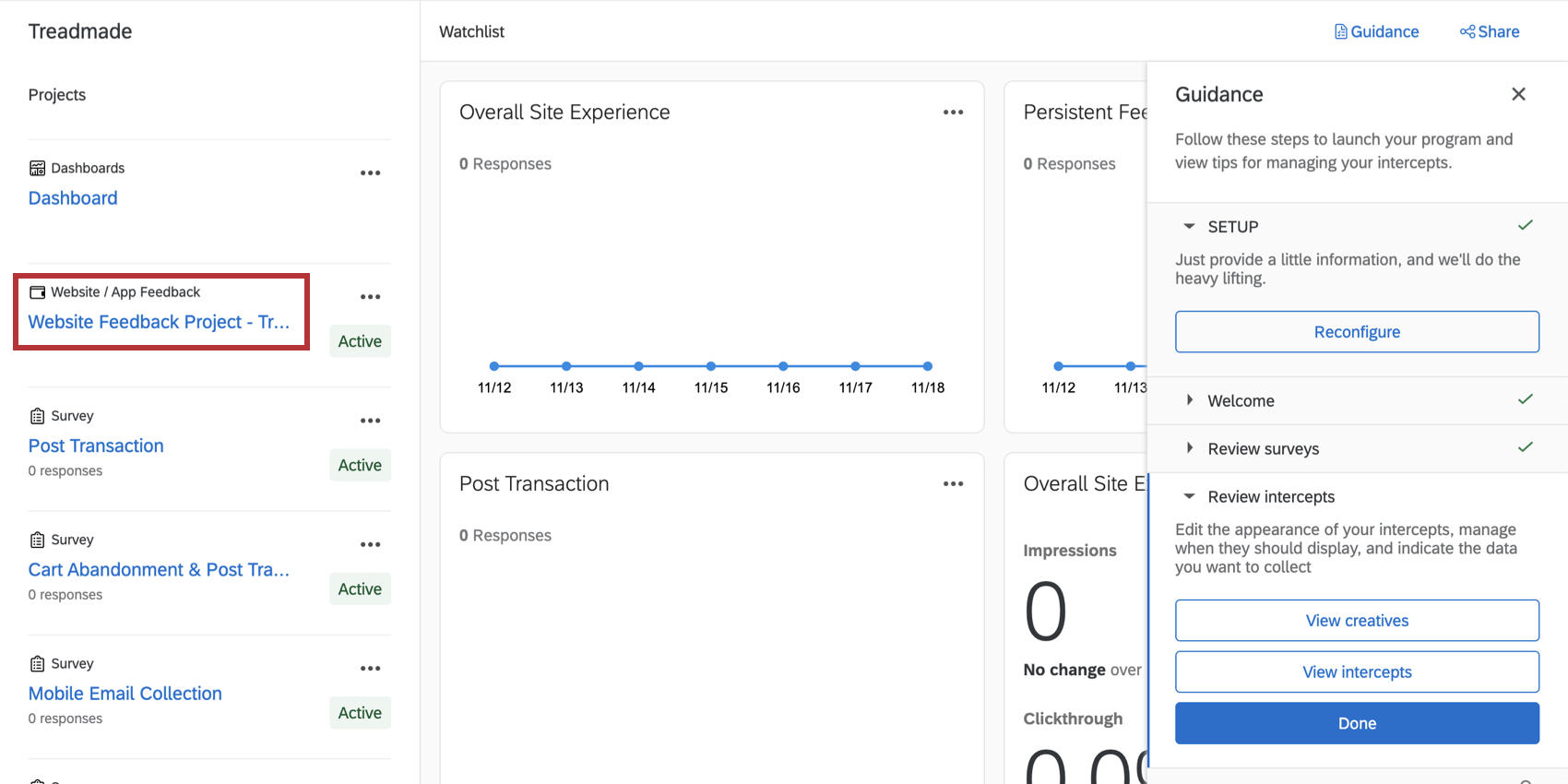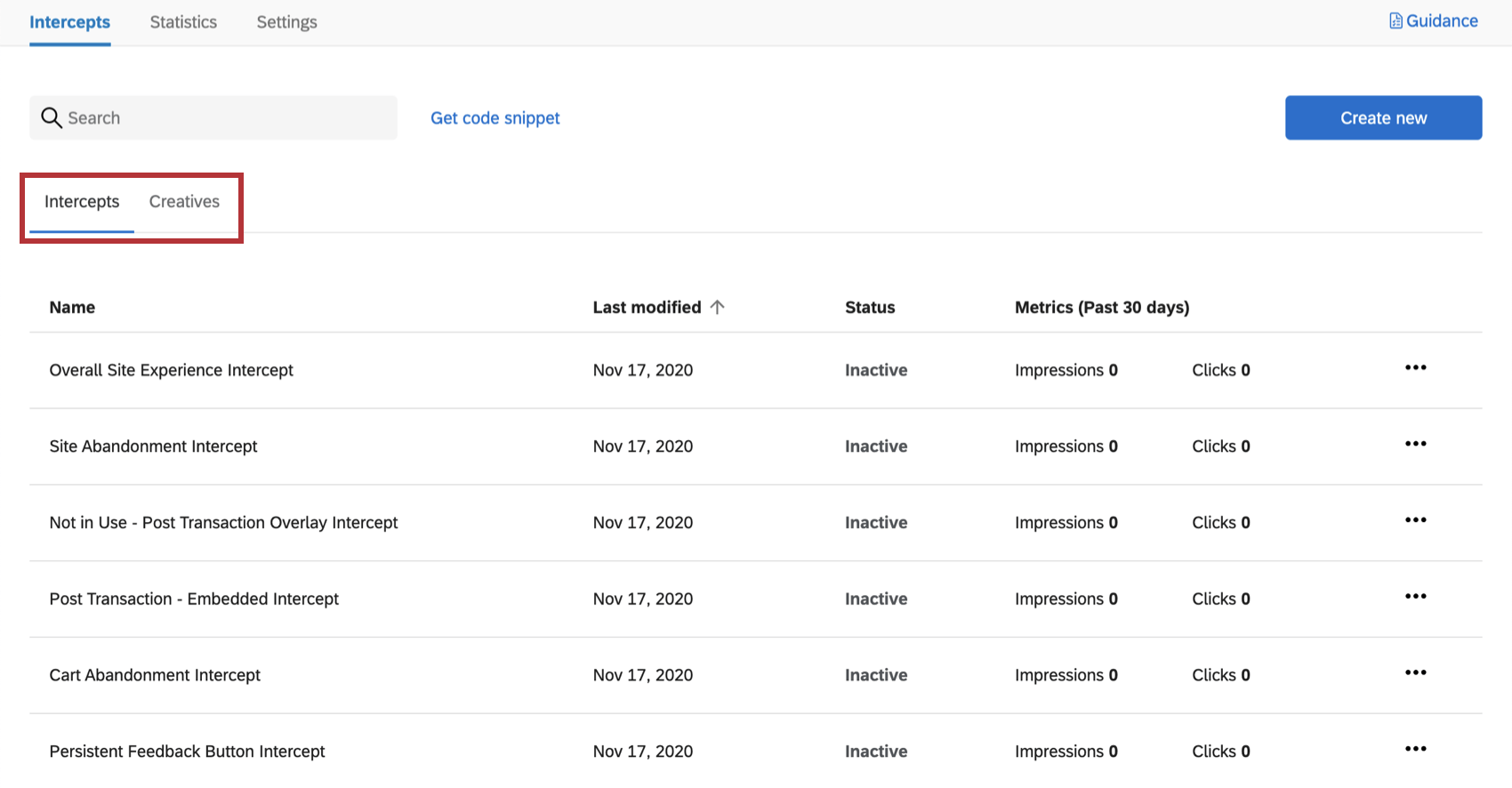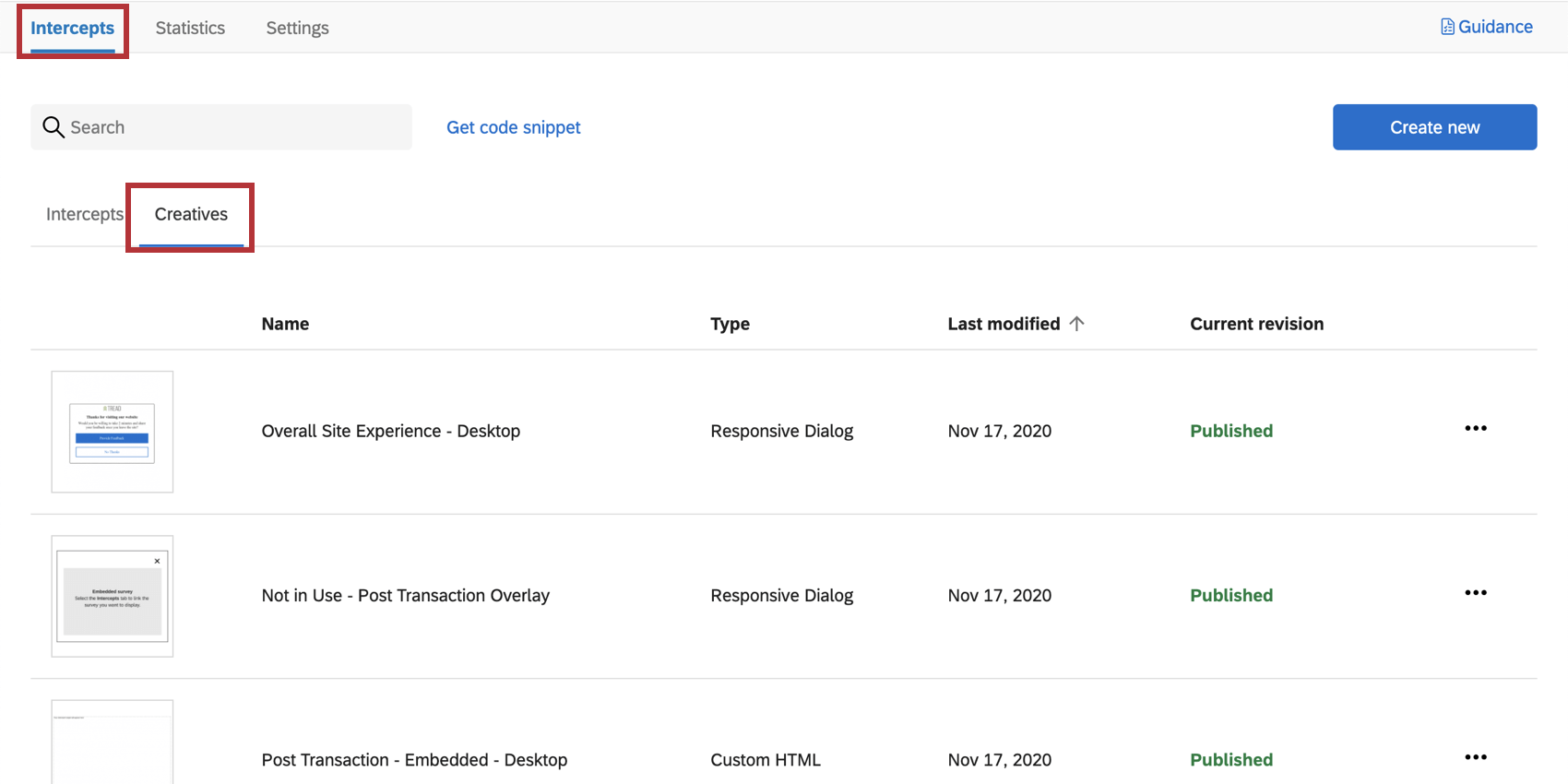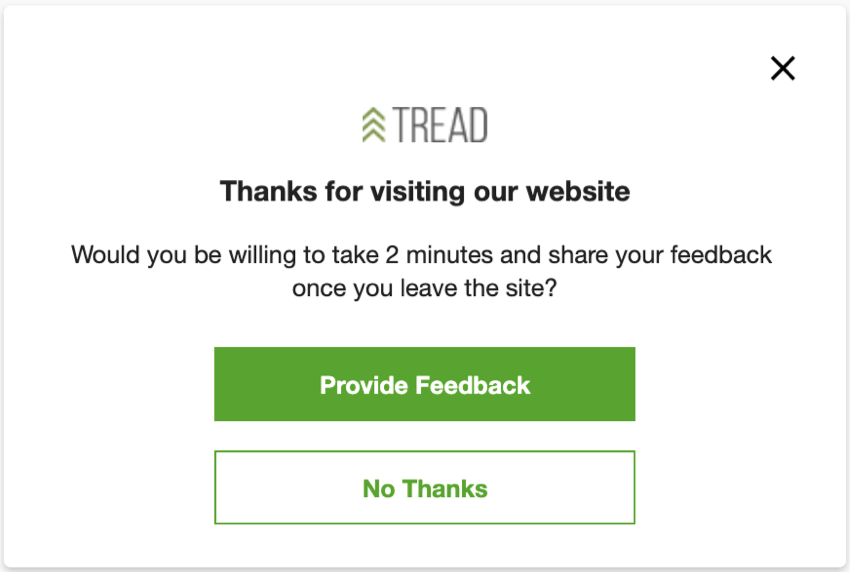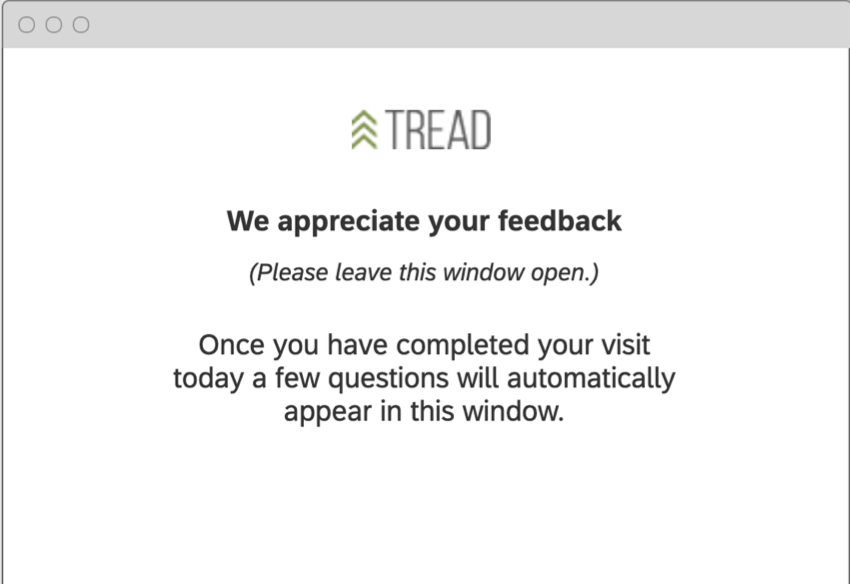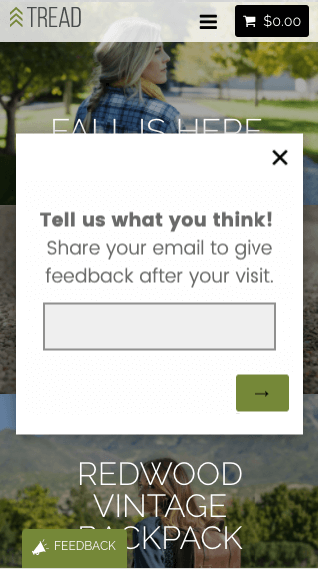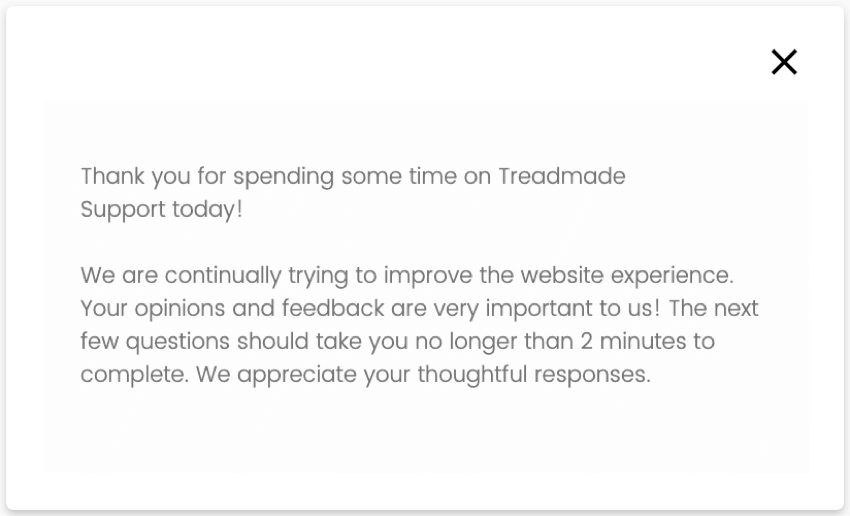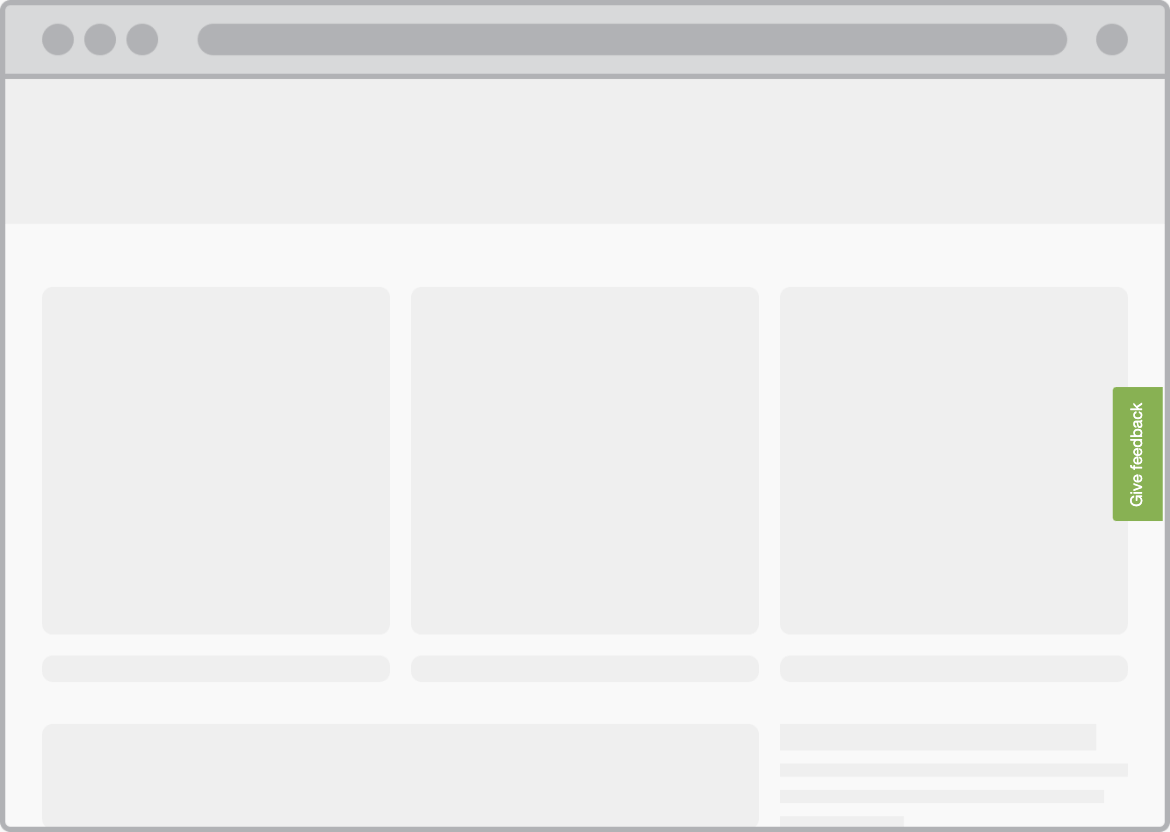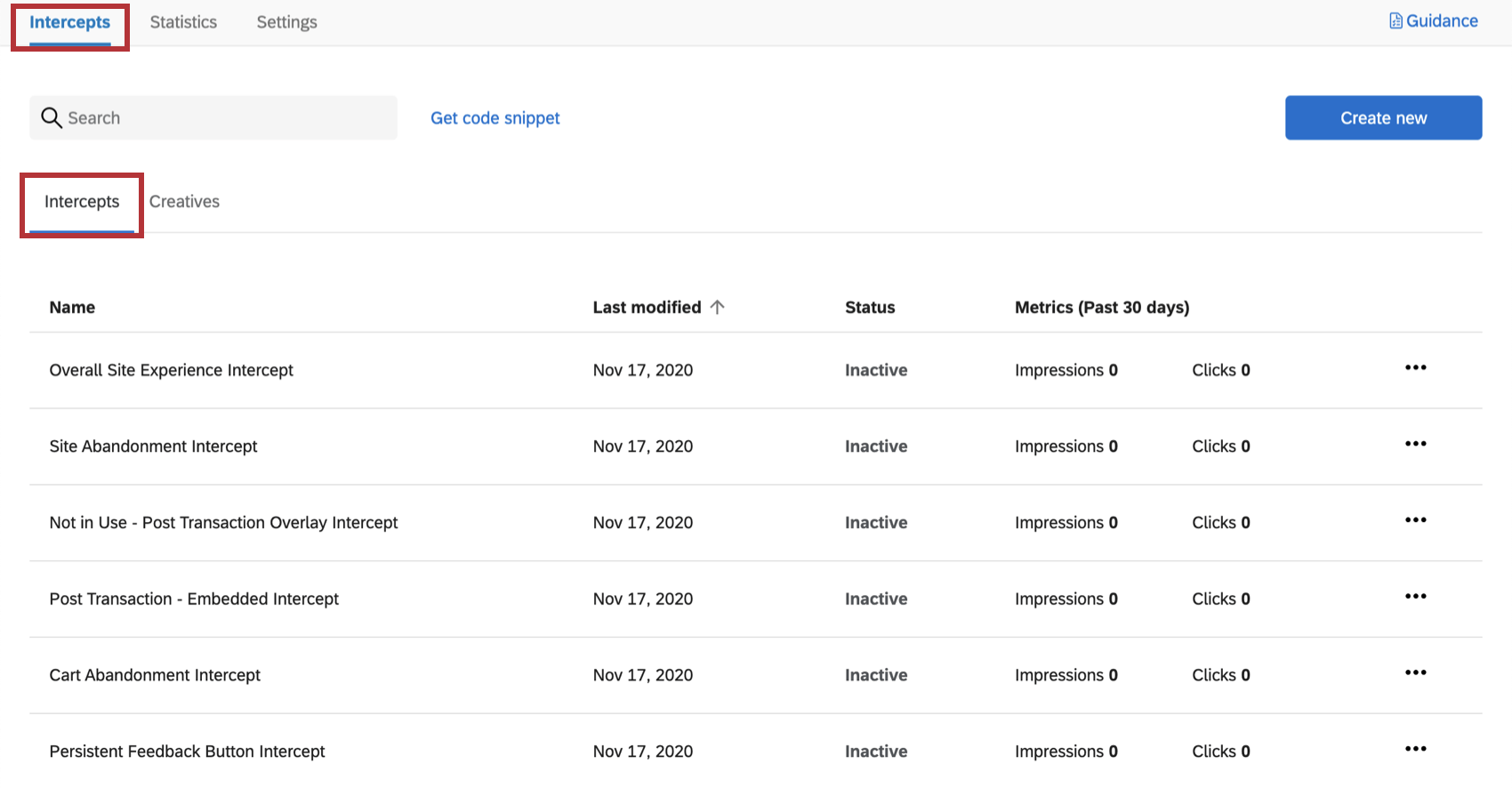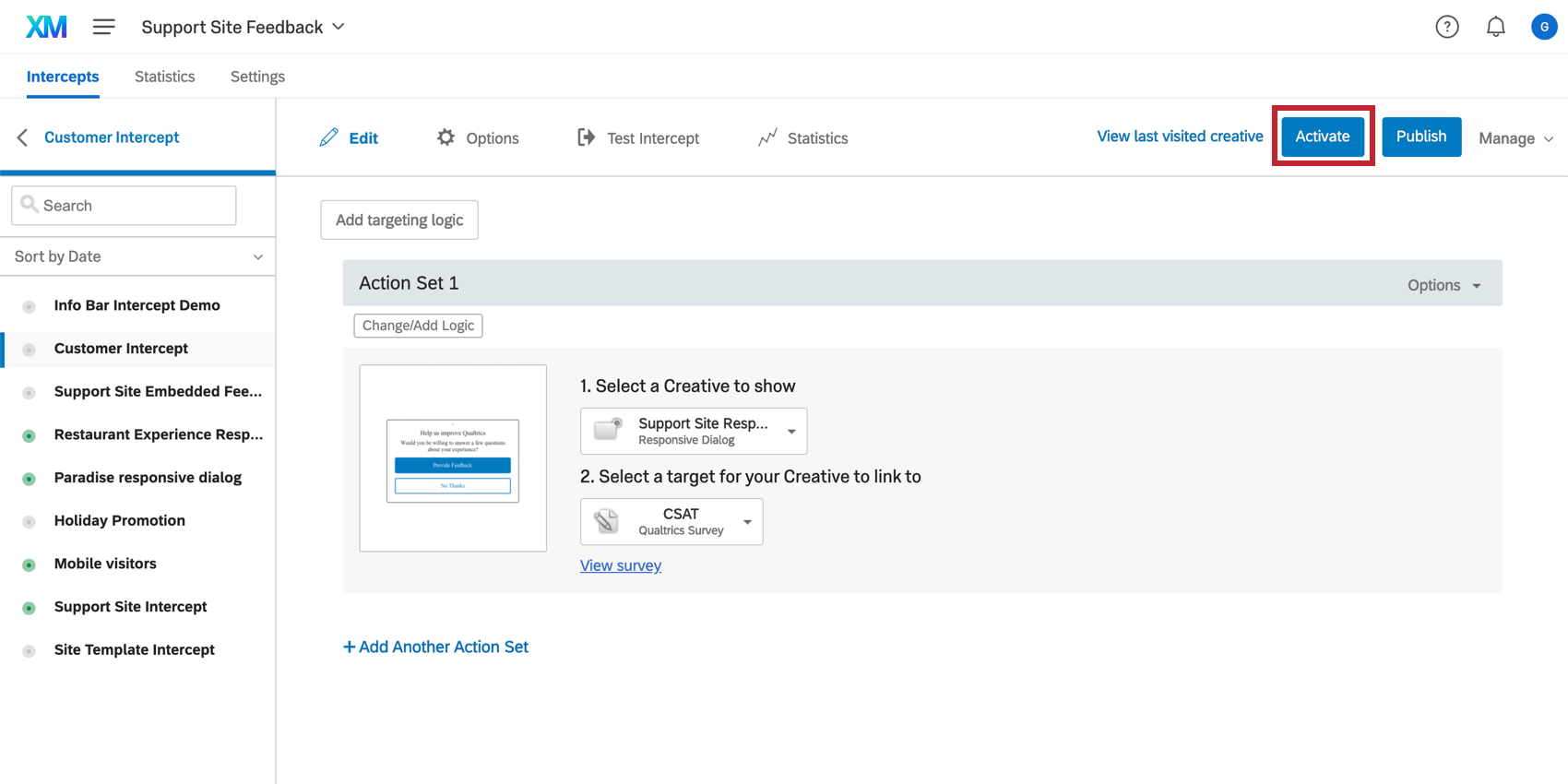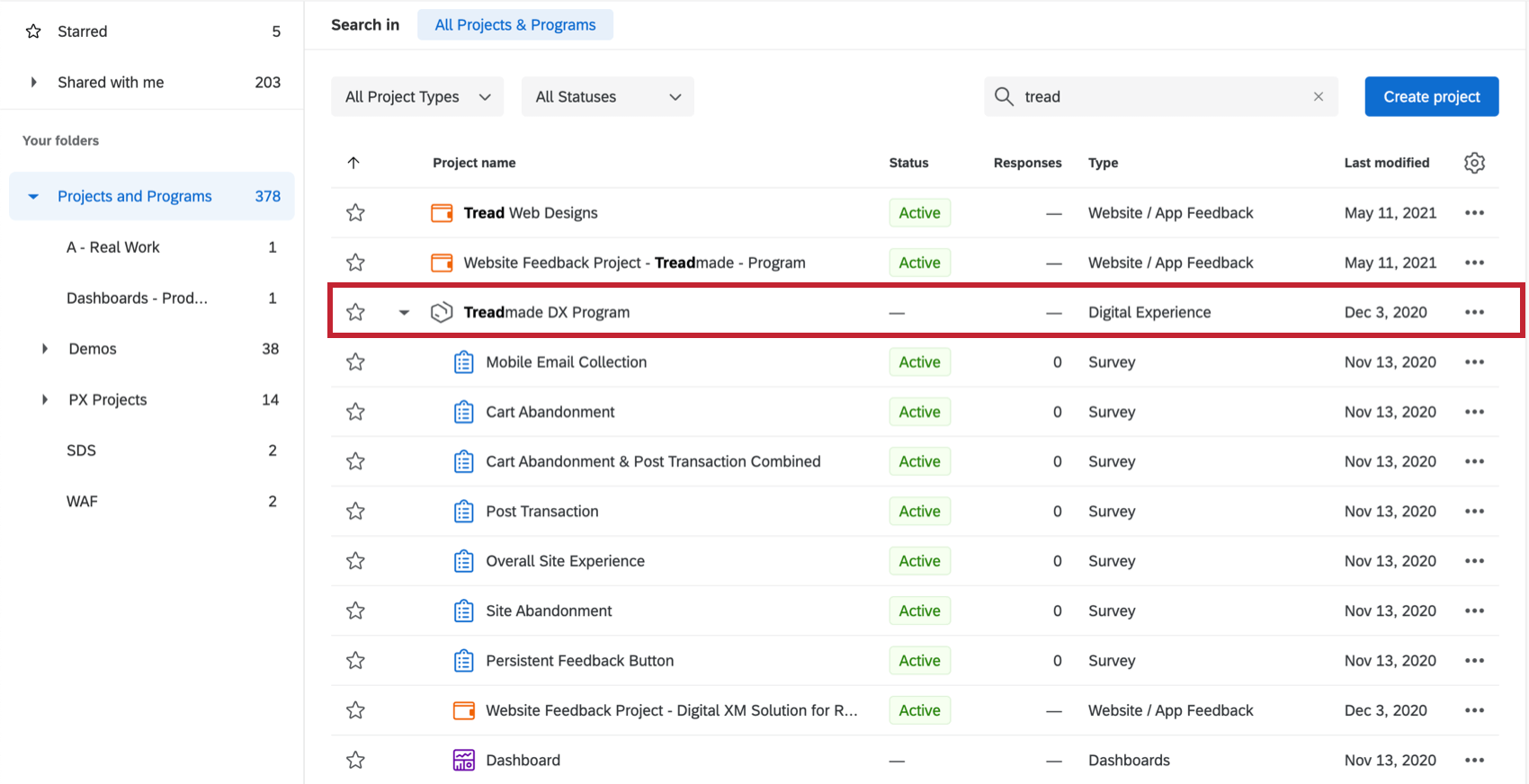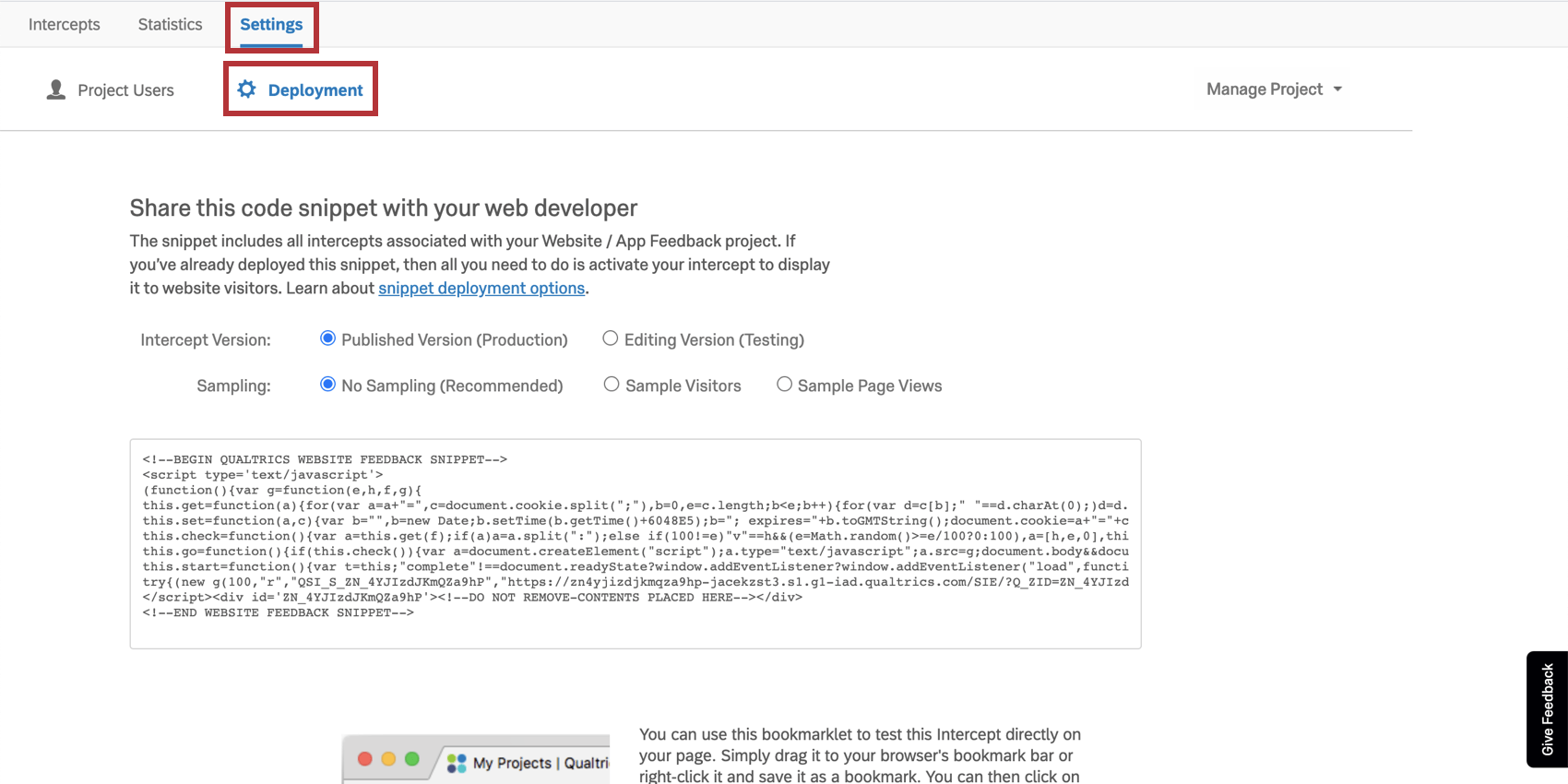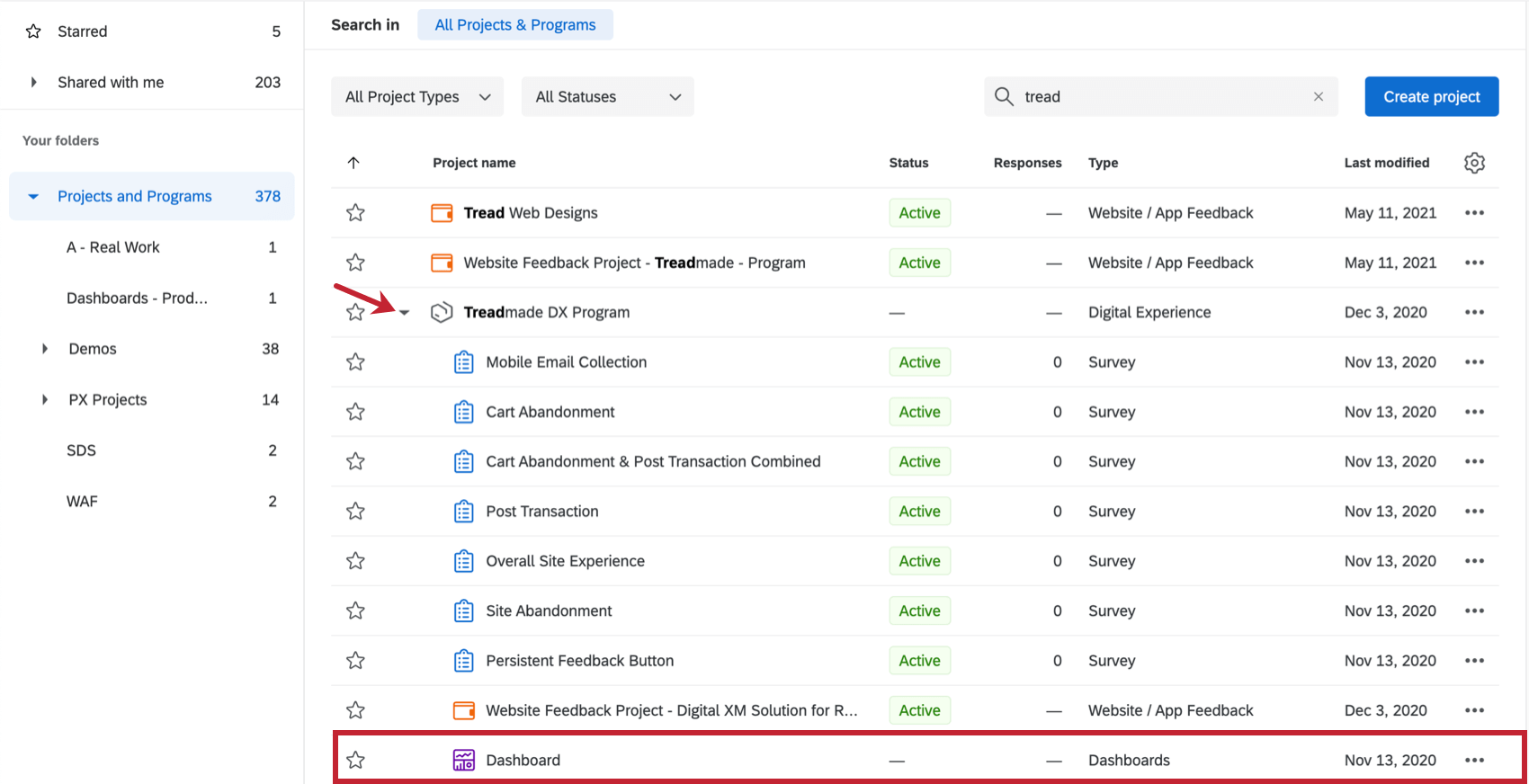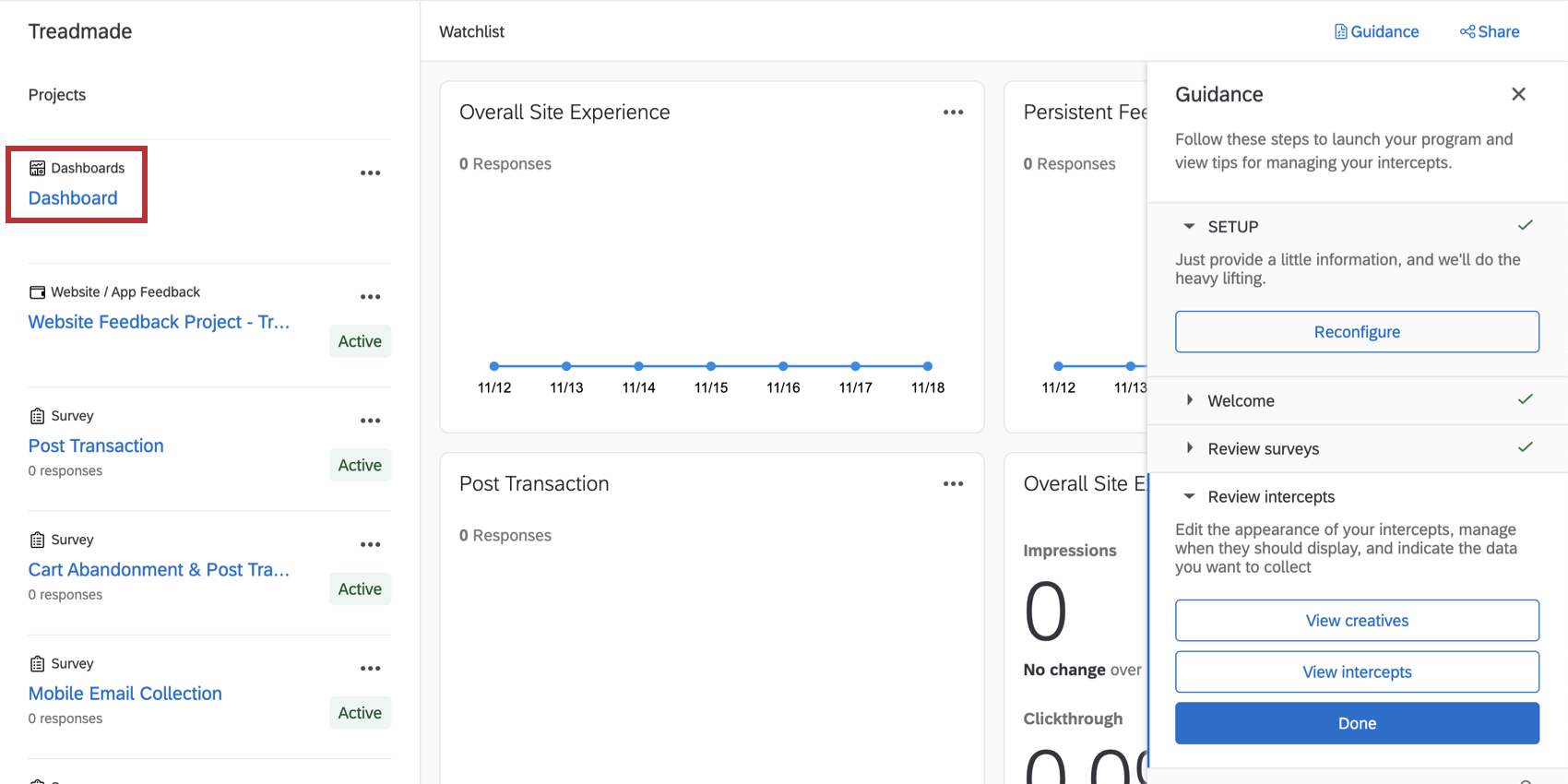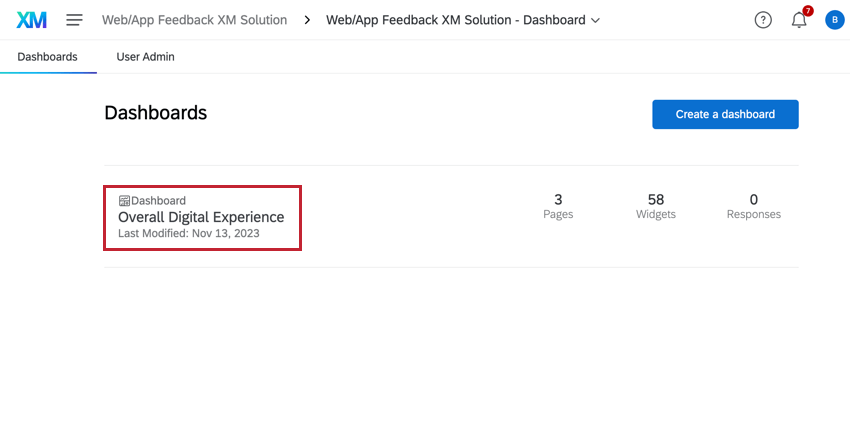Solución Digital XM para Comercio
Acerca del programa de soluciones para comercio de Digital XM
La solución Digital XM para comercio le ofrece encuestas prediseñadas, intercepciones digitales y paneles diseñados por expertos para ayudarlo a lanzar rápidamente su programa de experiencia del cliente . Este programa de CX digital prediseñado utiliza las mejores prácticas para ayudarlo a comprender las necesidades y preferencias de los clientes, lo que genera información que puede mejorar la conversión y retención de clientes.
Esta función está disponible para cualquier licencia de CX que incluya Opinión sobre el sitio web/de la aplicación y paneles de CX .
Metodología
La solución Digital XM para comercio está especializada en recopilar datos sobre cinco experiencias comunes que impactan a los visitantes de su sitio todos los días. En esta sección, analizaremos con más detalle esas experiencias y cómo se traducen en diferentes componentes de la solución Digital XM para comercio.
- Experiencia general del sitio: Establezca la base de su programa de experiencia digital preguntando a los visitantes del sitio sobre su experiencia general al navegar por su sitio web de comercio electrónico. Esta encuesta se presenta cuando los visitantes abandonan el sitio, pero no les impide navegar fuera, sino que aparece como una ventana ventana emergente inferior (escritorio) o una encuesta enviada por correo electrónico (móvil).
- Encuestas involucradas: Experiencia general del sitio (computadora de escritorio y móvil), Recopilación de correo electrónico móvil para mejorar la experiencia general del sitio (solo móvil)
- Creativos involucrados: Experiencia general del sitio: computadora de escritorio ( Diálogo responsivo ), Experiencia general del sitio: móvil ( Diálogo responsivo ), Experiencia general del sitio – PopUnder ( Aparecer debajo )
- Interceptos involucrados: Experiencia general del sitio Intercept
- Opinión persistente: Los botones de opinión persistentes son un tipo de punto de contacto digital “siempre activo” que brinda a las personas la oportunidad de dejar opinión en cada una de sus páginas web. Los datos recopilados a partir de opinión persistentes pueden ayudarle a centrar su atención en mejoras futuras.
- Encuestas involucradas: Opinión persistente
- Creativos involucrados: Botón de Opinión persistentes ( Botón de Opinión )
- Interceptos involucrados: Botón de Opinión persistente Intercept
- Abandono del sitio: Las intercepciones de abandono del sitio tienen como objetivo comprender si un visitante del sitio web logró su objetivo y averiguar por qué abandona el sitio. Esta encuesta se presentará a los visitantes cuando alguien muestre la intención de salir de su sitio web en el escritorio (moviendo el cursor fuera del navegador). No bloque que los visitantes abandonen el sitio.
- Encuestas involucradas: Abandono del sitio
- Creativos involucrados: Abandono del sitio ( Barra de información )
- Interceptos involucrados: Intercept de abandono del sitio
- Abandono del carrito: El seguimiento del abandono del carrito de compras ayuda a su equipo a comprender las razones por las que una persona abandonaría su sitio sin completar su transacción. Si su empresa no tiene un carrito de compras en línea, no es necesario activar esta intercept como parte de su programa. Las preguntas sobre el abandono del carrito se combinan con preguntas posteriores a la transacción si esta encuesta aparece cuando el visitante todavía está comprando y el visitante indica que aún no ha terminado en el sitio.
- Encuestas involucradas: Abandono del carrito , Combinación de abandono del carrito y post Transacción (cuando indican que no han terminado)
- Creativos involucrados: Abandono del carrito ( Acercarse ), Abandono del carrito de compras – PopUnder ( Aparecer debajo ) (cuando indican que no han terminado)
- Interceptos involucrados: Intercept de carrito abandonado
- Después de la Transacción: Las intercepciones posteriores a la transacción recopilan opinión de los visitantes que han completado su transacción con éxito. Esto se puede incrustar en la página o presentar como una superposición. Si su empresa no tiene un carrito de compras en línea, no es necesario activar esta intercept como parte de su programa. Las preguntas sobre el abandono del carrito se combinan con preguntas posteriores a la transacción si la encuesta de abandono del carrito aparece cuando el visitante todavía está comprando y el visitante indica que aún no ha terminado en el sitio.
- Encuestas involucradas: Después de la Transacción , Combinación de abandono del carrito y post Transacción (cuando indican que no han terminado)
- Creativos involucrados: El que utilices dependerá de una opción realizada durante configuración inicial . El que no esté en uso tendrá “No en uso” en el nombre. Sin embargo, ambas creatividades se generan en caso de que cambies de opinión sobre cómo implementar esto en tu sitio web.
- Si seleccionaste “Mostrar como superposición en la parte superior de tu página”: Superposición posterior a la Transacción ( Diálogo responsivo )
- Si seleccionaste “Incrustar directamente en la página web”: Publicar Transacción – Integrado – Escritorio ( Opinión personalizados integrados ) y Post Transacción – Integrado – Móvil ( Opinión integrados personalizados )
- Interceptos involucrados: El que utilices dependerá de una opción realizada durante configuración inicial . El que no esté en uso tendrá “No en uso” en el nombre. Sin embargo, ambas intercepciones se generan en caso de que cambie de opinión sobre cómo implementar esto en su sitio web.
- Si seleccionaste “Mostrar como superposición en la parte superior de tu página”: Intercept de superposición posterior a la Transacción
- Si seleccionaste “Incrustar directamente en la página web”: Transacción posterior: Intercept integrada (cubre la funcionalidad tanto para dispositivos móviles como para computadoras de escritorio)
Todos los componentes de este programa, incluido un Tablero prediseñado que comunica los resultados de todas estas encuestas, están alojados en un lugar de fácil acceso.
Para obtener más detalles sobre cómo Editar estas encuestas , creativos , o intercepta Después de la configuración inicial, consulte las secciones vinculadas.
Creación de una solución XM digital para el comercio
- Haga clic en la navegación global en la parte superior izquierda, siguiente al logotipo de XM .

- Seleccionar Catalogar.
- Seleccionar CustomerXM .
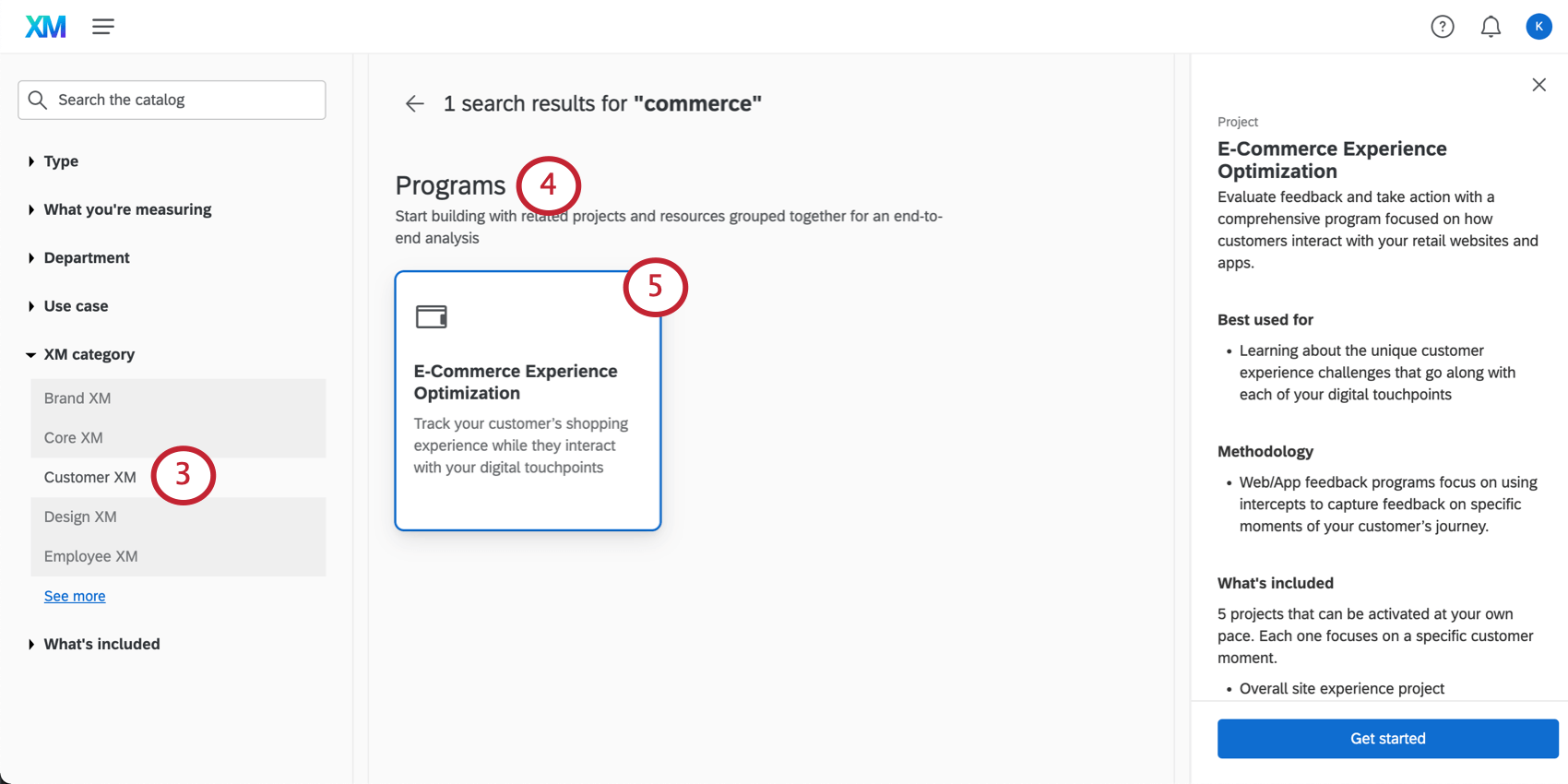
- Desplácese hacia abajo para Programas .
- Seleccionar Optimización de la experiencia de comercio electrónico .
- Asigne un nombre al proyecto.
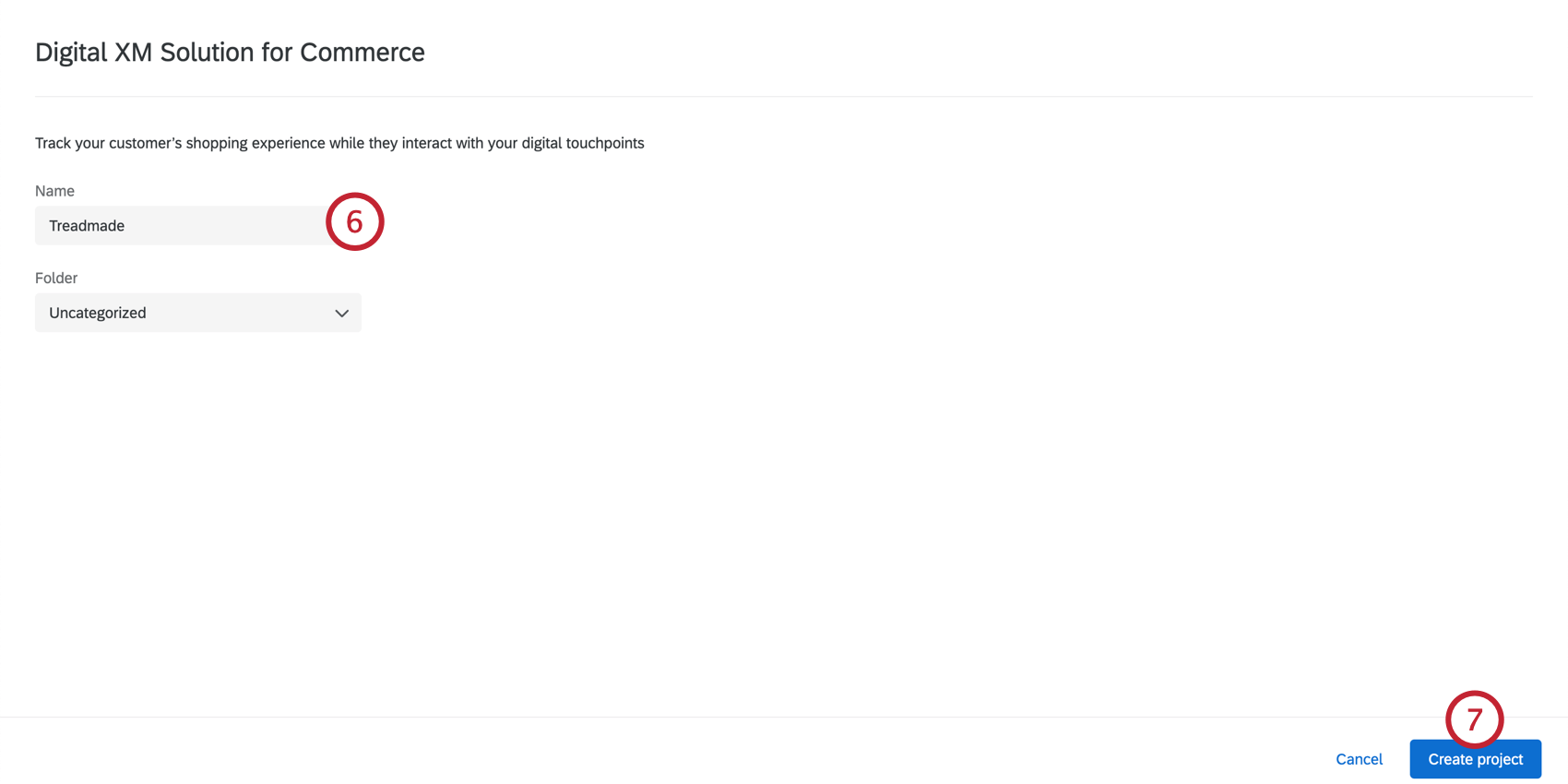
- Haga clic en Crear proyecto.
- Esto le llevará al asistente de configuración. Hay varios pasos que debes completar para crear y ejecutar este programa. Para continuar, haga clic en Siguiente .
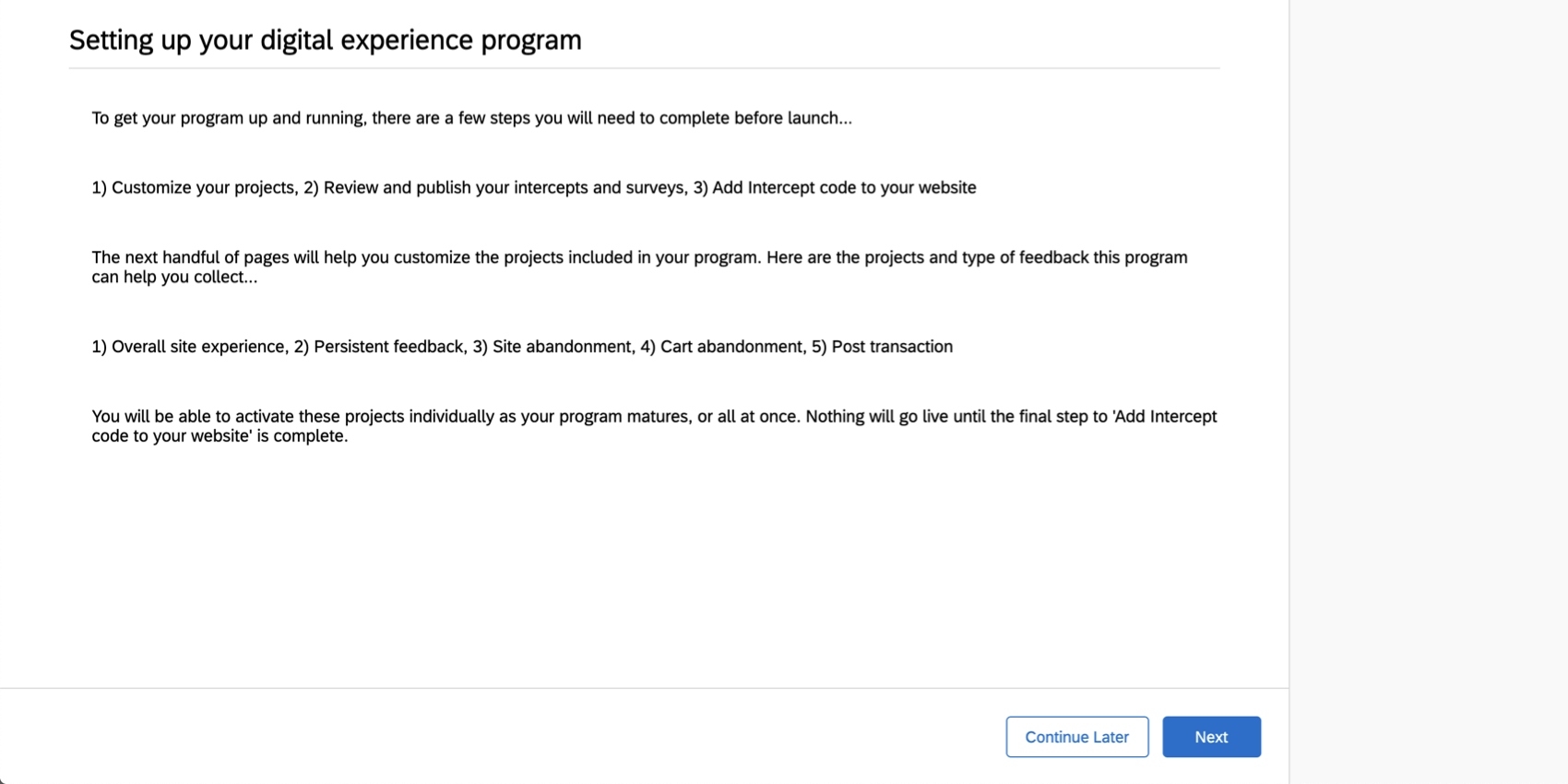
- Introduzca el nombre de su sitio web.
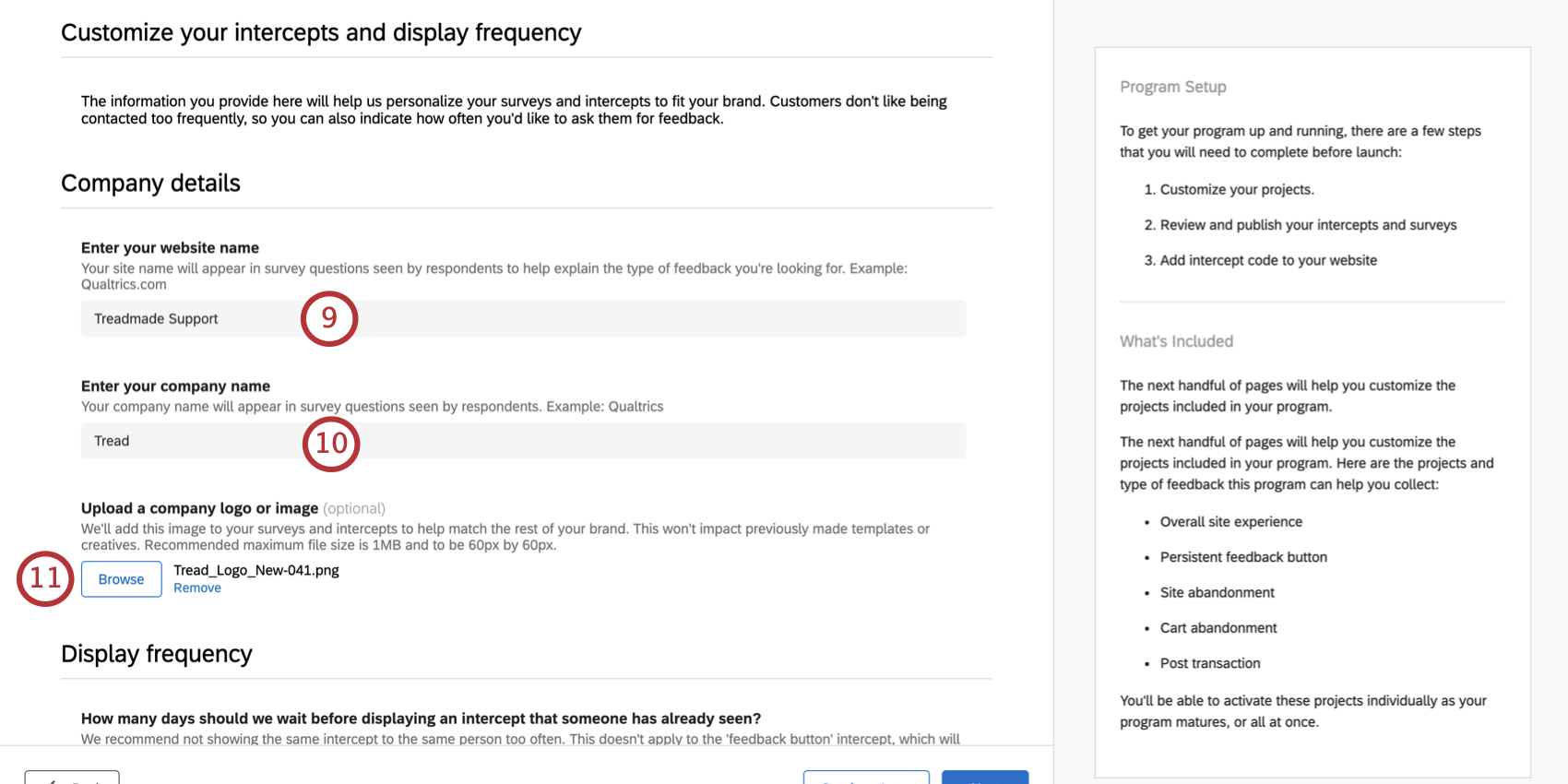 Consejo Q: Esto aparecerá varias veces en la encuesta cuando se haga referencia a su sitio. No recomendamos ingresar una URL completa. Algo corto como Qualtrics.com o Soporte técnico de Qualtrics será suficiente.
Consejo Q: Esto aparecerá varias veces en la encuesta cuando se haga referencia a su sitio. No recomendamos ingresar una URL completa. Algo corto como Qualtrics.com o Soporte técnico de Qualtrics será suficiente. - Introduzca el nombre de su empresa.
- Si lo desea, cargue el logotipo de la empresa. Esto se agregará a sus encuestas e intercepciones. El tamaño máximo de archivo es 1 MB y las dimensiones recomendadas son 60 px por 60 px.
- La configuración de frecuencia de visualización evita que los mismos visitantes del sitio web sean encuestados en exceso y reciban demasiados mensajes. Estas configuraciones se aplicar a todas las intersecciones excepto a la Botón de Opinión persistente .
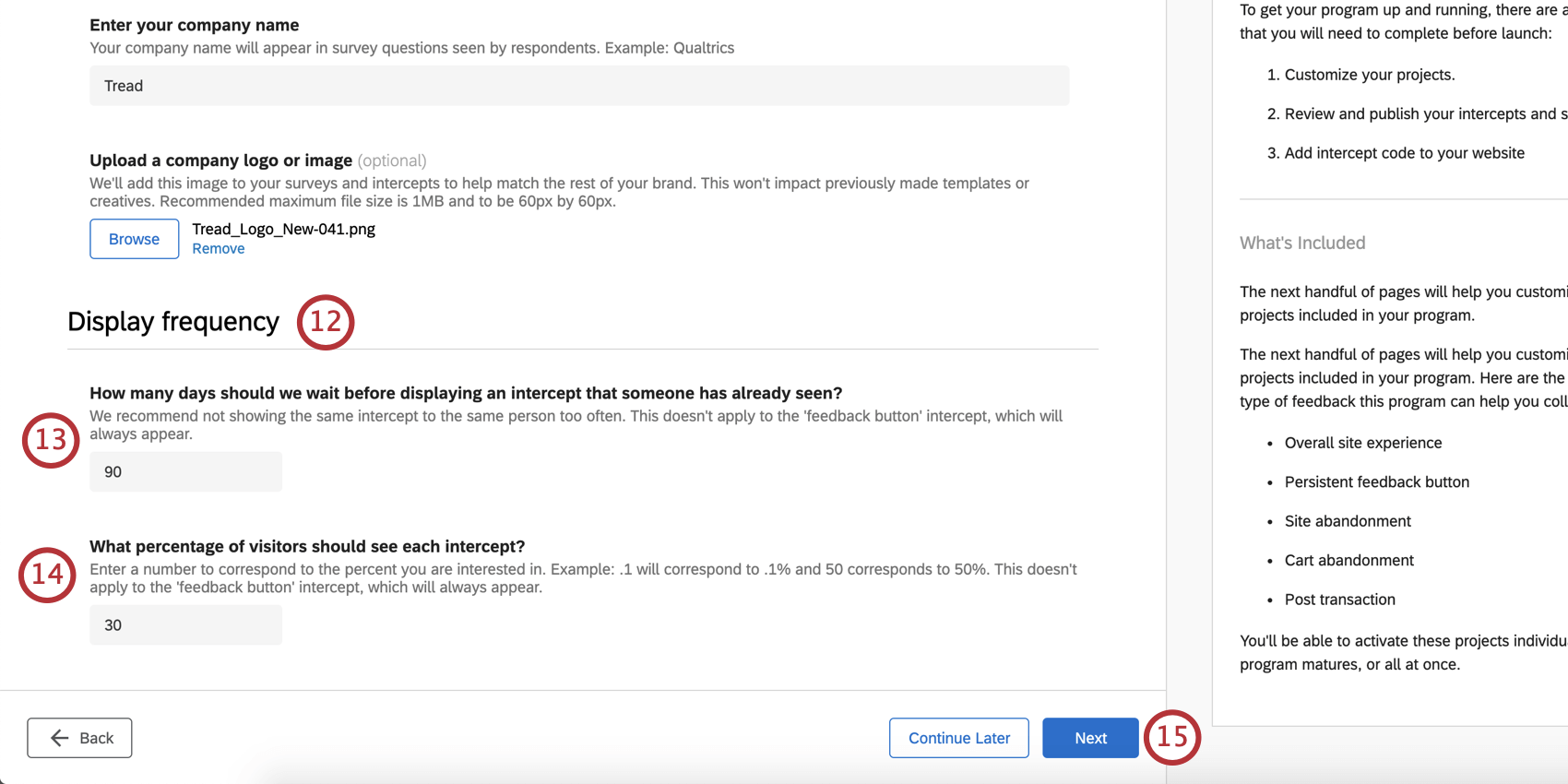
- De forma predeterminada, pasarán 90 días antes de que se muestre la misma intercept al mismo visitante. Puede ajustar el número de días según sea necesario.
Consejo Q: Puede Ajuste estas configuraciones después de completar esta configuración inicial, pero tendrá que hacerlo individualmente para Cada intercept En lugar de todos a la vez.
- De forma predeterminada, el 30 por ciento de los visitantes del sitio verán estas intersecciones. Puede ajustar esto según sea necesario.
Consejo Q: Puede Ajuste estas configuraciones después de completar la configuración inicial, pero tendrá que hacerlo individualmente para Cada intercept En lugar de todos a la vez.
- Hacer clic Siguiente cuando esté listo para continuar.
- Primero, configurarás los ajustes relacionados con Experiencia general del sitio y todas las encuestas, creatividades e intercepciones relacionadas.
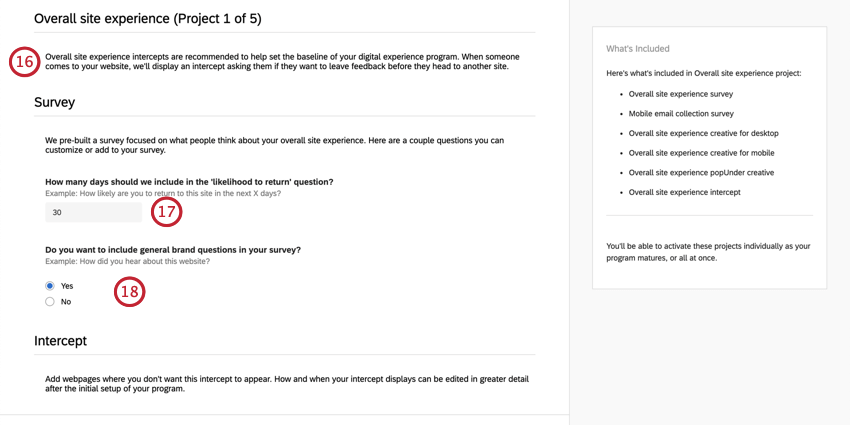
- En la encuesta sobre la experiencia general del sitio, hay una pregunta sobre la probabilidad de que el visitante regrese. Introduzca el número de días que desea aparecer en esta pregunta.
Ejemplo: ¿Qué probabilidad hay de que regrese a Qualtrics en los siguiente 30 días?
- Determina si deseas incluir preguntas generales marca/organización en tu encuesta.
Consejo Q: Una vez creada la encuesta sobre la experiencia general del sitio, puede consultarla en el bloque denominado “Marca/organización”.
- Si hay páginas de su sitio en las que no desea que se muestre la encuesta sobre la experiencia general del sitio, haga clic en Sí , luego utilice los campos para ingresar URL o fragmentos de URL .
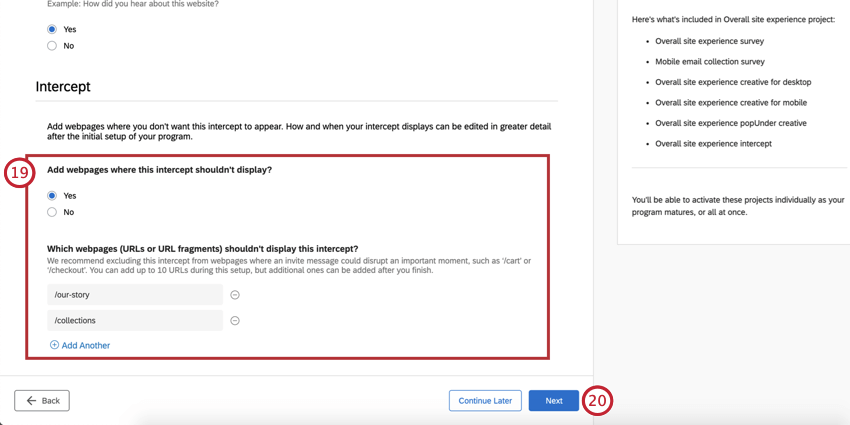
- Cuando esté listo, haga clic Siguiente Para proceder.
- A Siguiente, configurará los ajustes relacionados con el Botón de opinión persistente y todas las encuestas, creatividades e intercepciones relacionadas.
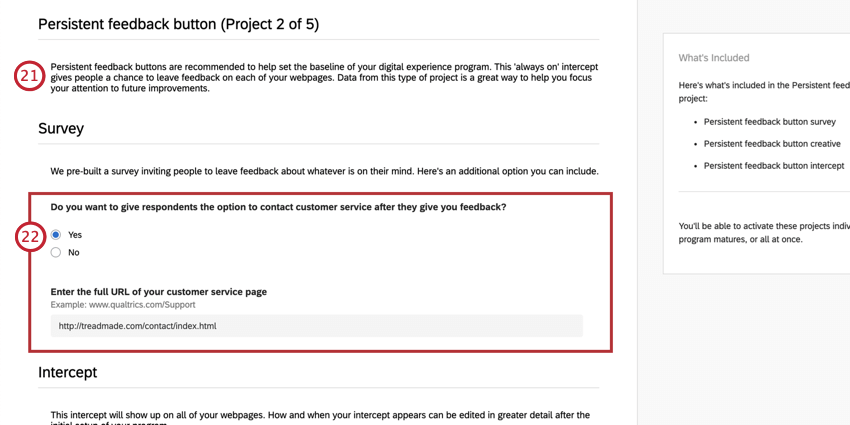 Ejemplo: Hemos colocado botones de Opinión en cada página del sitio de soporte.
Ejemplo: Hemos colocado botones de Opinión en cada página del sitio de soporte. - Seleccione si desea brindarles a los clientes la opción de contacto con el servicio de atención al cliente cuando hayan terminado de brindar opinión. Si selecciona Sí, podrá ingresar la URL de su página de atención al cliente.
- Introduzca el texto que desea que aparezca en el botón de opinión . Intente que esto sea bastante breve.
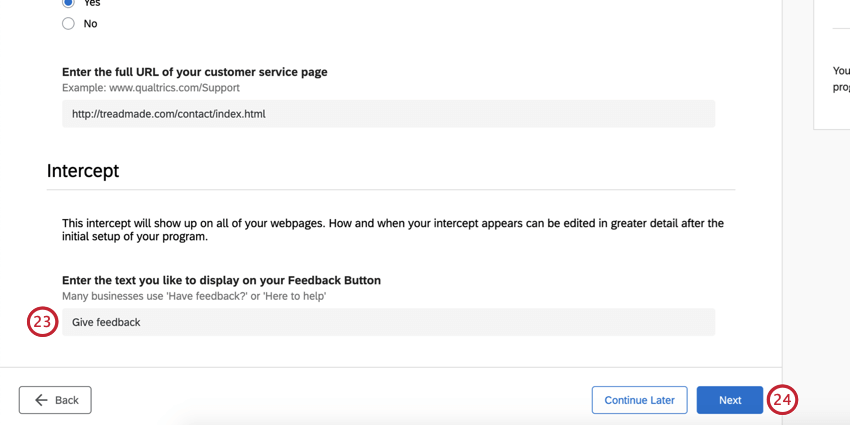
- Cuando esté listo para continuar, haga clic en Siguiente .
- A Siguiente, configurará los ajustes relacionados con abandono del sitio y todas las encuestas, creatividades e intercepciones relacionadas.
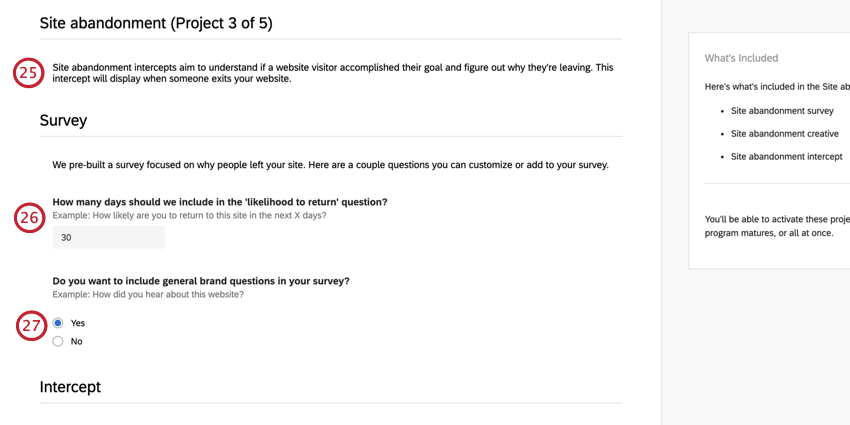
- En la encuesta de abandono del sitio, hay una pregunta sobre la probabilidad de que el visitante regrese. Introduzca el número de días que desea aparecer en esta pregunta.
Ejemplo: ¿Qué probabilidad hay de que regrese a Qualtrics en los siguiente 30 días?
- Determina si deseas incluir preguntas generales marca/organización en tu encuesta.
Consejo Q: Una vez creada la encuesta de abandono del sitio, puedes consultarla en el bloque llamado “Marca/organización”.
- Si hay páginas de su sitio donde no desea que se muestre la encuesta de abandono del sitio, haga clic en Sí , luego utilice los campos para ingresar URL o fragmentos de URL .
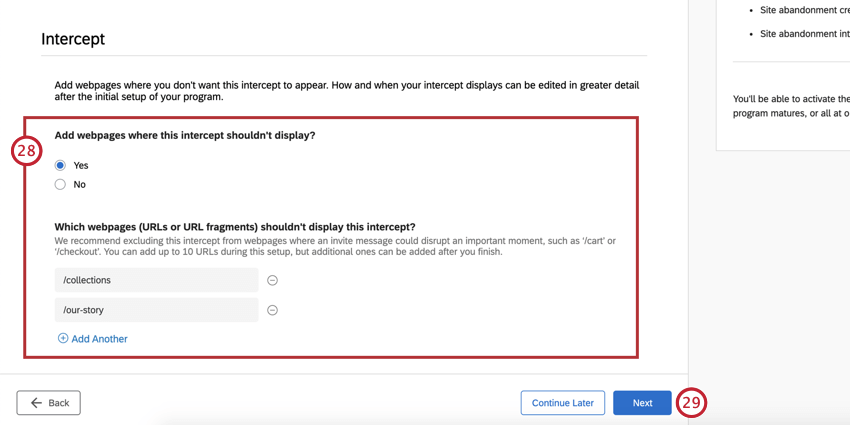
- Cuando esté listo, haga clic Siguiente Para proceder.
- A Siguiente, configurará los ajustes relacionados con abandono del carrito y todas las encuestas, creatividades e intercepciones relacionadas.

- Para especificar la URL de la página a la que llegan los visitantes cuando abandonan su carrito, haga clic en Sí, Luego ingrese las URL o fragmentos de URL en los campos provistos.
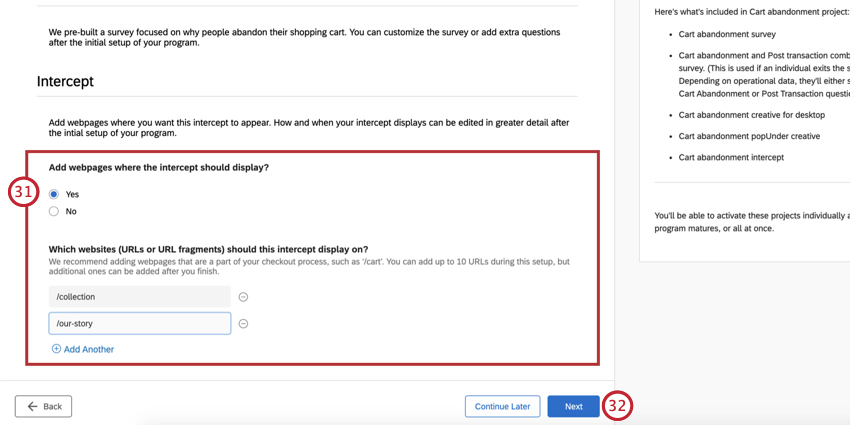
- Cuando esté listo, haga clic Siguiente Para proceder.
- A Siguiente, configurará los ajustes relacionados con el después de la transacción experiencia, y todas las encuestas, creatividades e intercepciones relacionadas.
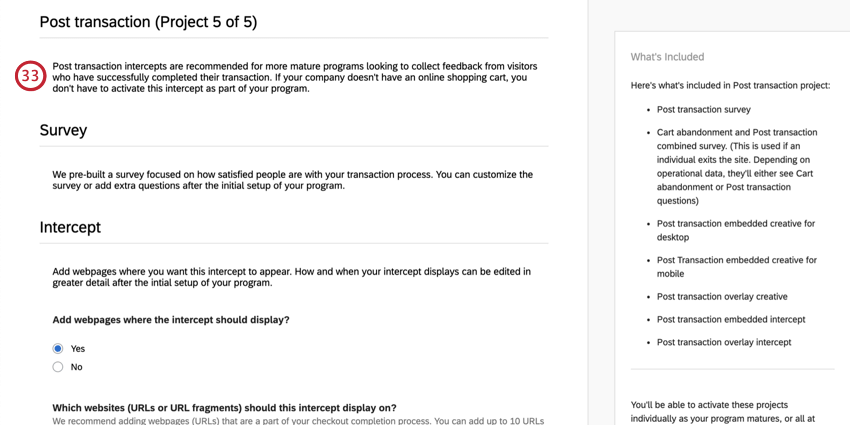
- Para especificar la URL de la página a la que llegan los visitantes cuando se completa una transacción , haga clic en Sí, Luego ingrese las URL o fragmentos de URL en los campos provistos.
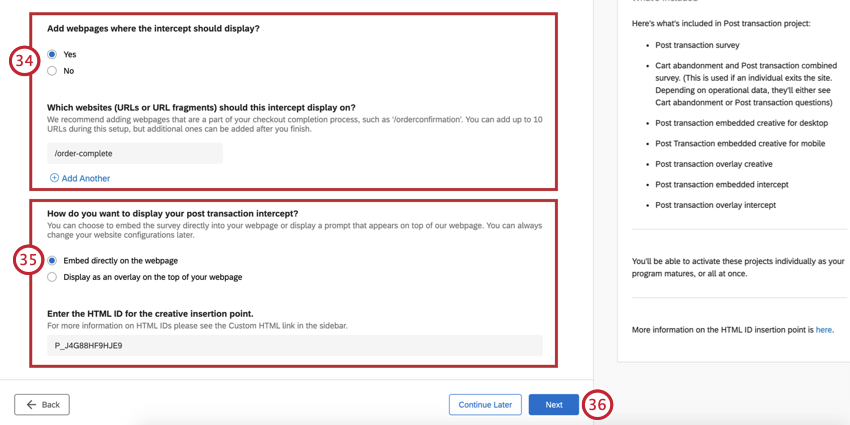
- Decide si quieres integrar tu encuesta posterior a la transacción en tu sitio web o que aparezca como una superposición en la parte superior de la página. Si decides incrustarlo, Introduzca el ID HTML para el punto de inserción .
- Cuando esté listo, haga clic Siguiente Para proceder.
- Cuando esté listo para crear su programa, haga clic en Finalizar .
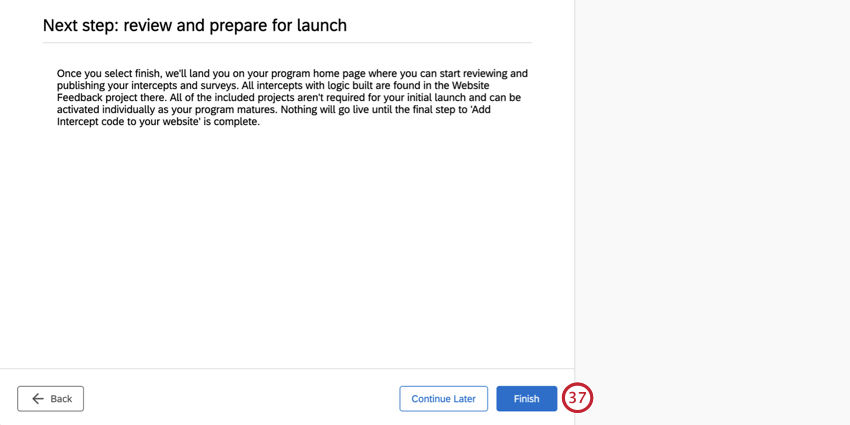
Cómo gestionar su programa de experiencia digital
Una vez que haya terminado de configurar la solución Digital XM para comercio, se encontrará en una página que unifica todos los recurso e informes de nivel superior que necesita para ejecutar este programa.
Se han creado algunos recurso para usted, que verá enumerados a la izquierda en “ Proyectos .” Estos incluyen:
- Pre-construido encuestas que se centran en un sitio web de comercio digital.
- Un proyecto de Opinión el sitio web, que incluye sitios web prediseñados creativos y intercepta para todos los puntos de contacto recomendados.
- A Tablero Diseñado para conectar con todos los puntos de contacto anteriores. Simplemente comience a recopilar datos y estos se completarán automáticamente.
En el centro hay un lista de vigilancia . Este es un lugar útil para realizar un seguimiento de las tasas de respuesta y de clics sin tener que consultar recurso individuales.
En el lado derecho se muestra el paso a paso. guía sobre las tareas restantes que quedan para finalizar y lanzar este programa.
Para obtener más información sobre cómo navegar por este programa, consulte la Programas Página de soporte.
Encuestas de comercio digital
Cada una de las encuestas incluidas en su programa ya contiene preguntas y campos de datos embebidos . A continuación tenemos una lista de cada una de las encuestas que debes ver. Siéntete libre de elegir cuáles quieres usar.
- Experiencia general del sitio: Una encuesta destinada a capturar una métrica de satisfacción de referencia sobre su sitio web.
- Recopilación de correo electrónico móvil para una experiencia general del sitio: Debido a que los sitios web móviles no están optimizados para las encuestas de salida del sitio, esta encuesta se utiliza para capturar el correo electrónico del visitante del sitio web y luego enviar la encuesta de Experiencia general del sitio a ese correo electrónico después de su visita.
Consejo Q: Esta encuesta tiene un formato predefinido acción dónde Cada vez que se envía una respuesta a una encuesta , un correo electrónico se envía.
- Opinión persistente: Esta encuesta se utiliza para obtener datos de los visitantes del sitio web sobre la calidad del contenido del sitio web.
- Abandono del sitio: Esta encuesta funciona de manera muy similar a la encuesta de Experiencia general del sitio, pero se centra más en la finalización de tarea .
- Abandono del carrito: Una encuesta que se centra en las personas que han abandonado la experiencia del carrito de compras. Busca comprender los factores que llevan a los clientes a abandonar su carrito.
- Después de la Transacción: Esta encuesta se utiliza después de que se completa una transacción y busca comprender la experiencia de la transacción .
- Combinación de abandono del carrito y publicación de la Transacción : Una combinación de encuestas de abandono del carrito y posteriores a la transacción para personas que se fueron durante la experiencia del carrito. Se hacen preguntas separadas para las personas que no completaron su visita y para las que sí lo hicieron.
No es necesario que utilices todas estas encuestas. Los que sí se desee que se utilicen, se deben publicar.
Ediciones de encuesta comunes
A continuación se muestran algunas modificaciones comunes que podría considerar realizar en sus encuestas:
- Apariencia y temática: Personalizar el Aspecto visual y operativo de la encuesta, incluida la tema .
- Datos incrustados: Añadir más datos embebidos campos al flujo de la encuesta.
Consejo Q: Si está intentando capturar información de los visitantes del sitio, asegúrese de que estos campos de datos embebidos también se reflejen en el intercepta .
- Preguntas de edición: Personaliza las preguntas. ¿Hay ciertas preguntas de los conductores en las que su sitio web se centra más que en las que proporcionamos? ¿Tienen sentido las opciones de respuesta, especialmente en preguntas como “Propósito principal de visitar el sitio” o “¿Cómo se enteró de nosotros?”
Consejo Q: Ver Creando preguntas , Preguntas sobre formato , Formato de opciones de respuesta , y Validación para más.Consejo Q: Hay todo tipo de tipos de preguntas Para escoger de. En general, recomendamos ceñirse a lo simple. opción múltiple preguntas.
- Campos predeterminados: Cambie ciertos campos determinados durante la configuración, como el sitio web y el nombre de la empresa, editando el datos embebidos en el flujo de la encuesta
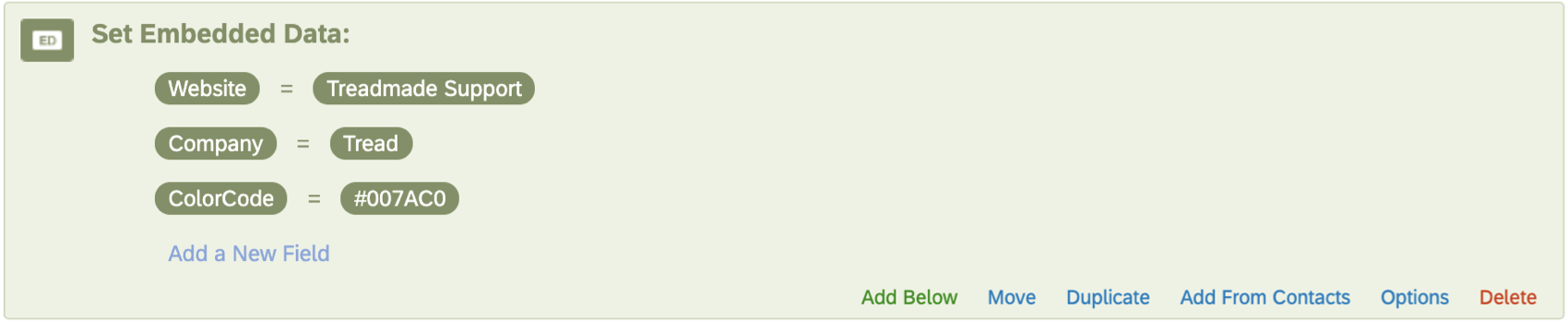
- Traducciones: Agregar traducciones a sus encuestas según sea necesario.
Asegúrate de que avance Edite su encuesta antes de publicar . Siempre publicar sus encuestas cuando haya terminado de editarlas (esto incluye las ediciones realizadas a encuestas que ya están activas).
Opinión sobre el sitio web de la solución Digital XM para comercio
La solución Digital XM para comercio viene con diseños diseño prediseñados, lógica de intercept , datos embebidos y tasas de muestra . Haga clic en el proyecto Opinión del sitio web para echarle un vistazo.
Dentro de este proyecto hay creatividades e intercepciones, entre las que puedes alternar usando el Intercepta y Creativos cortina a la italiana.
Cada diseño e intercept lleva el nombre de la punto de contacto digital corresponde a. Repasaremos cómo edita tus creatividades y edita tus intersecciones en las siguientes secciones.
Revisar y Publicar creatividades
Los elementos creativos son la apariencia que adquiere un punto de contacto digital. Esto incluye cambios estéticos, como colores de botones, logotipos y texto, pero también incluye cómo se orienta el punto de contacto en el sitio web, como el lado de la página web en el que aparece el botón de opinión y más.
El Metodología La sección enumera todos los nombres de los creativos e interceptores involucrados en cada proyecto. A continuación, lista los tipos de creatividades que se utilizan; las páginas de soporte vinculadas cubrirán opciones de edición exclusivas para esos tipos de diseño . También puedes ver Sección de Edición de Creatividades para una guía general sobre la edición de creatividades.
Experiencia general del sitio
Para los visitantes de escritorio, un diálogo de respuesta Se muestra una ventana que incluye el encuesta sobre la experiencia general del sitio . Si desean participar, un ventana emergente inferior La ventana se carga y espera hasta que salga del navegador. Esto utiliza el Opt In al salir del sitio funcionalidad.
Para los visitantes móviles, se muestra una invitación que recopila la dirección de correo electrónico del visitante. Luego se les envía un correo electrónico que incluye la encuesta sobre la experiencia general del sitio .
Para obtener ayuda para que la encuesta que se muestra en una ventana se vea correctamente, consulte Dar formato a objetivos integrados .
Opinión persistente
Este es un botón de opinión que siempre está disponible en todo el sitio web.
Abandono del sitio
Este es un barra de información que se carga cuando un visitante del sitio web decide salir del mismo. Esto utiliza intención de salida funcionalidad.
Abandono del carrito
Este es un ventana emergente arriba que se cargará cuando un visitante comience a abandonar el sitio web. Pueden dar su opinión en ese momento y se cargará la encuesta de abandono del carrito, o pueden seleccionar “Aún no he terminado”. Si dicen que no han terminado, un ventana emergente inferior La ventana se cargará y esperará hasta que salgan completamente del sitio. En ese momento, un encuesta combinada de abandono de carrito de compras y post Transacción Aparecerá para mostrar dinámicamente al visitante las preguntas más aplicables.
Después de la Transacción
Esto se puede hacer como una encuesta integrada dentro de la página web utilizando un opinión incrustada personalizada tipo diseño , o como una superposición usando diálogo de respuesta . Ambos están diseñados para su conveniencia, solo use la opción más aplicable a su organización. Si utiliza la opción incrustada personalizada, asegúrese de completar el campo Punto de inserción Diseño (esto también se cubre durante configuración inicial , para que no tengas que volver a hacer esto).
Publicaciones creativas
Si realiza modificaciones en sus creaciones, asegúrese de publicar ellos para que sean enviados al código en vivo. Solo los cambios que se publiquen se mostrarán en su sitio web una vez que tenga el código colocado en su sitio web.
Revisar, activar y Publicar intercepciones
Las intercepciones son las reglas mediante las cuales los puntos de contacto digitales aparecen ante los visitantes del sitio web. Eso significa que Intercepta Esta pestaña es donde puedes editar las circunstancias en las que estos puntos de contacto aparecen en tu sitio web. Aquí también finalizaremos los puntos de contacto digitales.
Cada intercept tendrá el nombre de la punto de contacto digital corresponde a.
Una vez que haga clic en una intercept, se implementarán automáticamente ciertas configuraciones que configuró durante la creación del proyecto, como Mostrar tarifas , el URL(s) en las que desea mostrar los puntos de contacto , y el límite en ¿Con cuántos días de diferencia se puede mostrar el mismo punto de contacto al mismo visitante? .
Por defecto los objetivos ya estarán completados. El objetivo de una intercept es el sitio web que la intercept debe mostrar en la diseño o llevar al visitante del sitio web directamente una vez que hace clic. Cada uno de estos objetivos corresponde a una encuesta preconstruida incluido en el programa, normalmente con el mismo nombre que la intercept.
Recurso sobre edición de Intercept
Al editar una intercept, piense en cómo desea que se comporte ese punto de contacto específico hacia los visitantes del sitio web. Para obtener más orientación sobre las opciones disponibles, consulte:
- Configuración de su Intercept:Una página introductoria que repasa información de alto nivel sobre las intercepciones y los tipos de ediciones que podrías querer realizar.
- Edición de intercepciones:Paso a paso sobre todos los conceptos básicos para intercept la edición, desde los objetivos hasta las reglas bajo las que se muestran (lógica) y más.
recurso adicionales y opciones avanzadas:
- Conjuntos de acciones múltiples
- Datos embebidos en la opinión sobre la página web
Consejo Q: Tenga cuidado al editar los datos embebidos preconfigurados. Si elimina o cambia el nombre de los campos, no capturará la información deseada.
- Opciones de intercept
Si desea probar las modificaciones que está realizando sin implementarlas en su sitio, intente probando la intercept.
Publicación y activación de intercepciones
Cuando haya realizado modificaciones en sus intercepciones, publicar a ellos.
Cuando esté listo para que sus ediciones estén disponibles en su sitio web, activar tus intercepciones.
Asegúrese de publicar cada intercept que desea utilizar. Si no tiene una función de carrito de compras en su sitio web, puede omitir el paso Abandono del carrito y Después de la Transacción intercepta.
Implementación de código
Una vez que haya terminado de personalizar sus creatividades e intersecciones, es momento de generar el código para que su equipo de desarrollo web/TI pueda implementar todo en su sitio web.
- En su programa, abra el Guía menú.
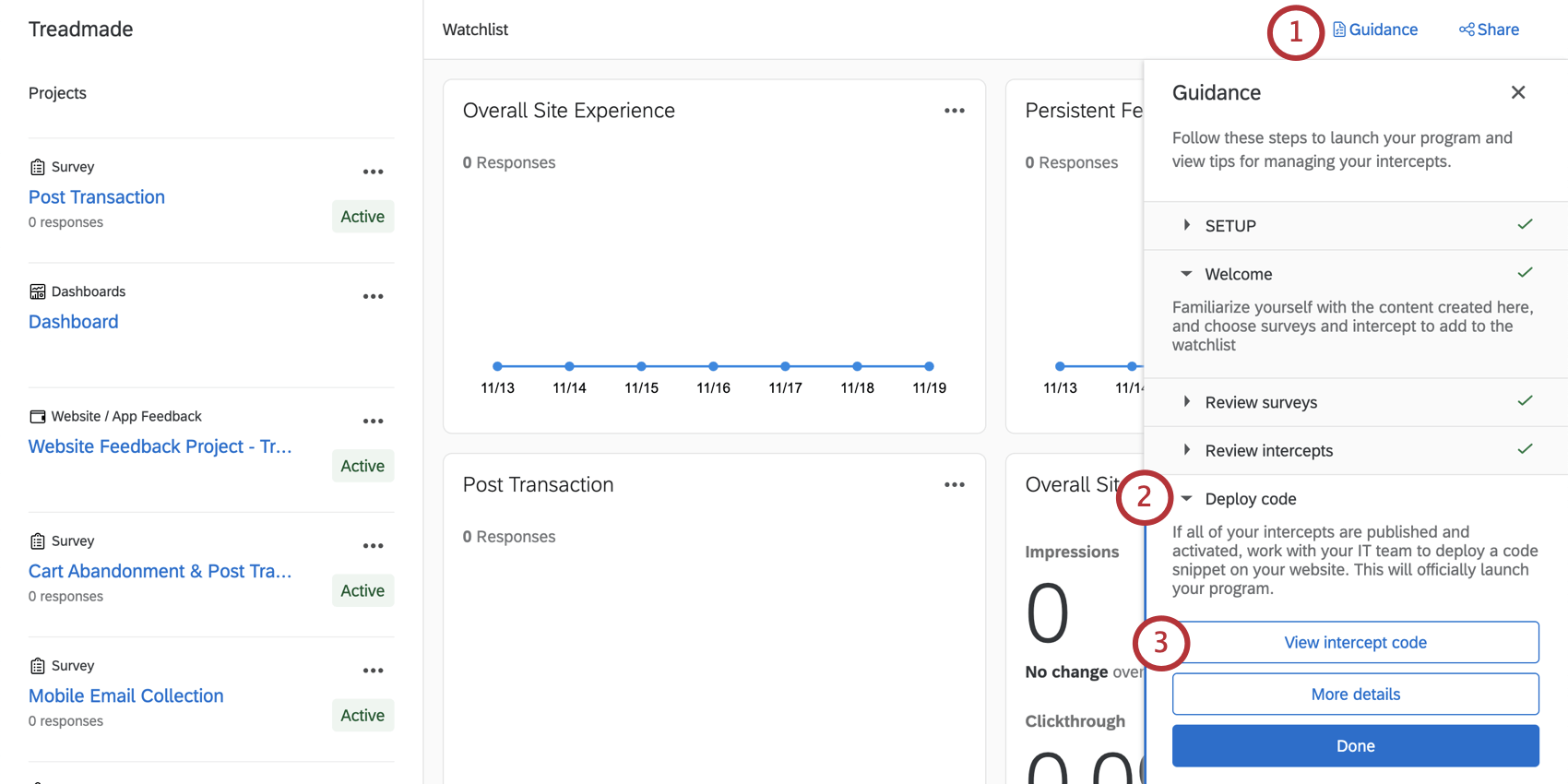
- Expandir Implementar código .
- Hacer clic Ver código de intercept .
Consejo Q: Si este botón no aparece, asegúrese de que los pasos anteriores “Revisar intercepciones”, “Revisar encuestas” y “Seleccione sus proyectos” estén marcados como realizados.
- En Versión de Intercept , asegúrese de Versión publicada está seleccionado
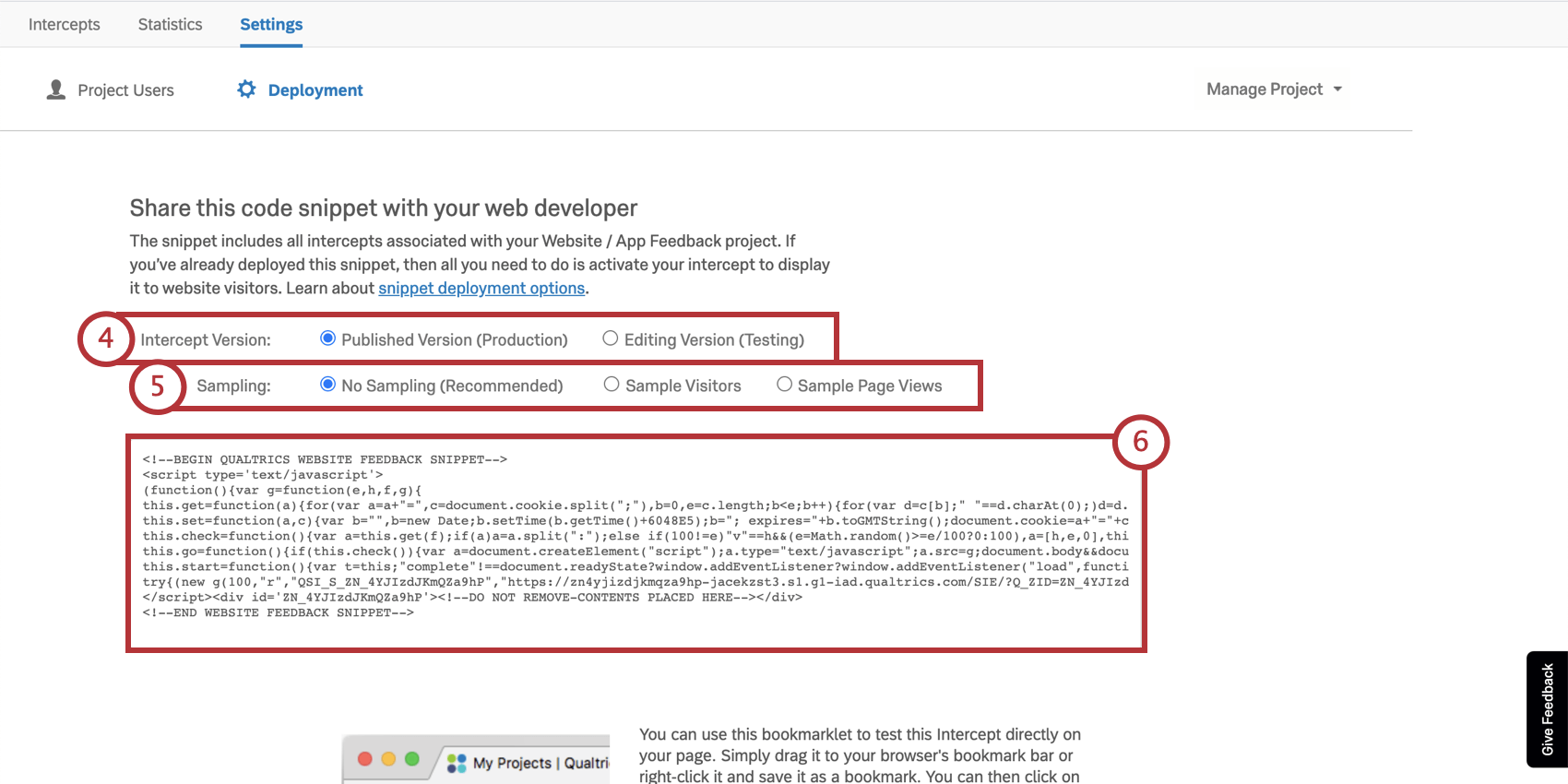
- En Muestreo, recomendamos tener Sin muestreo seleccionado. Leer más.
- Copia el código y compártelo con tu equipo de TI.
Consejo Q: Recomendamos guardar este código en un archivo de texto simple o TXT para preservar el formato.
Recurso para equipos de desarrollo
Disponemos de algunos recurso que pueden ayudar a su equipo de desarrollo, una vez que tengan el código:
- Documentación técnica de Opinión sobre el sitio web/de la aplicación
- Uso de administradores de etiquetas
Otras formas de navegar hasta el código de implementación
¿Necesita obtener el código de implementación, pero ya no ve el Ver código de intercept ¿botón? No hay problema. Aquí te explicamos cómo encontrarlo:
Revisar y compartir el Tablero
Tablero prediseñado
Nuestros científicos de XM han desarrollado un Tablero especial para esta solución XM . Este Tablero ofrece una descripción general de los resultados y está listo para compartir tan pronto como haya recopilado los datos. Hay un resumen ejecutivo y una página dedicada a cada uno de los cinco Experiencias de comercio digital Esta solución se especializa en.
- En su programa, abra el Guía menú.
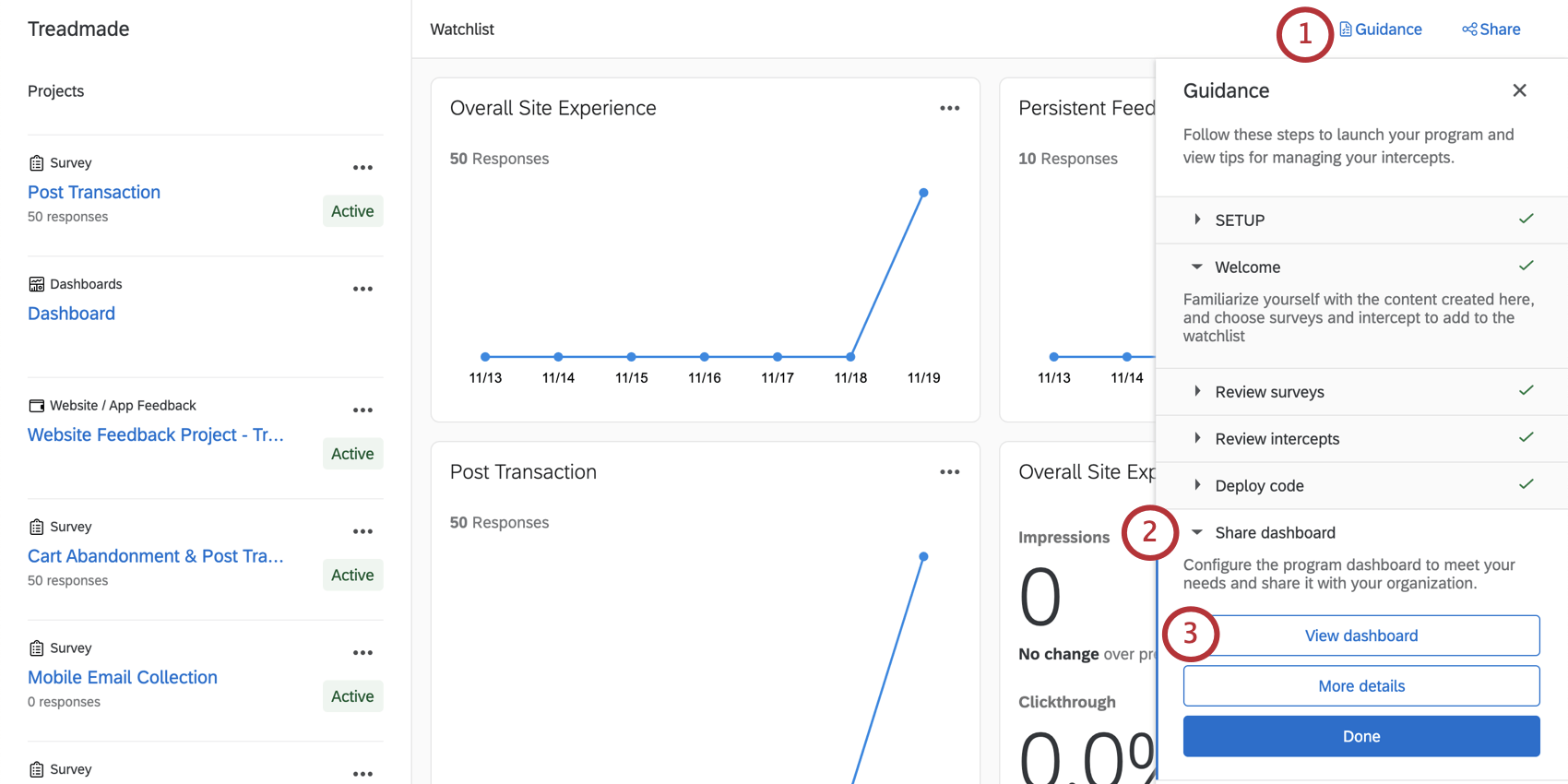
- Cerciorarse Compartir Tablero se expande.
- Hacer clic Ver el Tablero para ingresar al Tablero.
Consejo Q: Si este botón no aparece, asegúrese de que los pasos anteriores “Revisar intercepciones”, “Revisar encuestas” y “Seleccione sus proyectos” estén marcados como realizados.
- Desplácese por los widgets y seleccione las páginas a la izquierda para ver sus datos.
Edición del Tablero
Consulte estas páginas introductorias para comenzar.
- Introducción a los tableros de CX
- Paso 1: Crear su proyecto y agregar un Tablero
- Paso 2: Asignación de una fuente de datos del Tablero
- Paso 3: Planificación del diseño del Tablero
- Paso 4: Crea tu Tablero
- Paso 5: Personalización adicional del Tablero
- Paso 6: Compartir y administrar usuarios
Eliminar páginas extrañas
Hay ciertas páginas de este Tablero que quizás no desee utilizar, según las necesidades de su programa; por ejemplo, si no tiene un carrito de compras digital en su sitio web, probablemente no ejecutó el Abandono del carrito o Después de la Transacción encuestas. En ese caso, puede ocultar o eliminar páginas según sea necesario. Tenga en cuenta que cuando elimina páginas del Tablero , estas son irrecuperables, así que no las elimine a menos que esté totalmente seguro de que no las necesita.
Ver Eliminar una página o Hacer una copia privada .
Otras formas de acceder al Tablero
Puede acceder a su Tablero desde la página Proyectos expandiendo el programa para ver una lista de todos los demás proyectos dentro de él.
También puedes acceder a este Tablero desde dentro del programa Experiencia Digital. Aparecerá en el lado izquierdo como Tablero.
Una vez que haga clic dentro del proyecto del Tablero , verá el Tablero prediseñado. Haga clic en su nombre para ver los datos. También puedes Crea nuevos paneles desde esta página según sea necesario.